Brother DCP-135C, DCP-150C, DCP-153C, DCP-157C User's Guide

KÄYTTÖOPAS
DCP-135C
DCP-150C
DCP-153C
DCP-157C
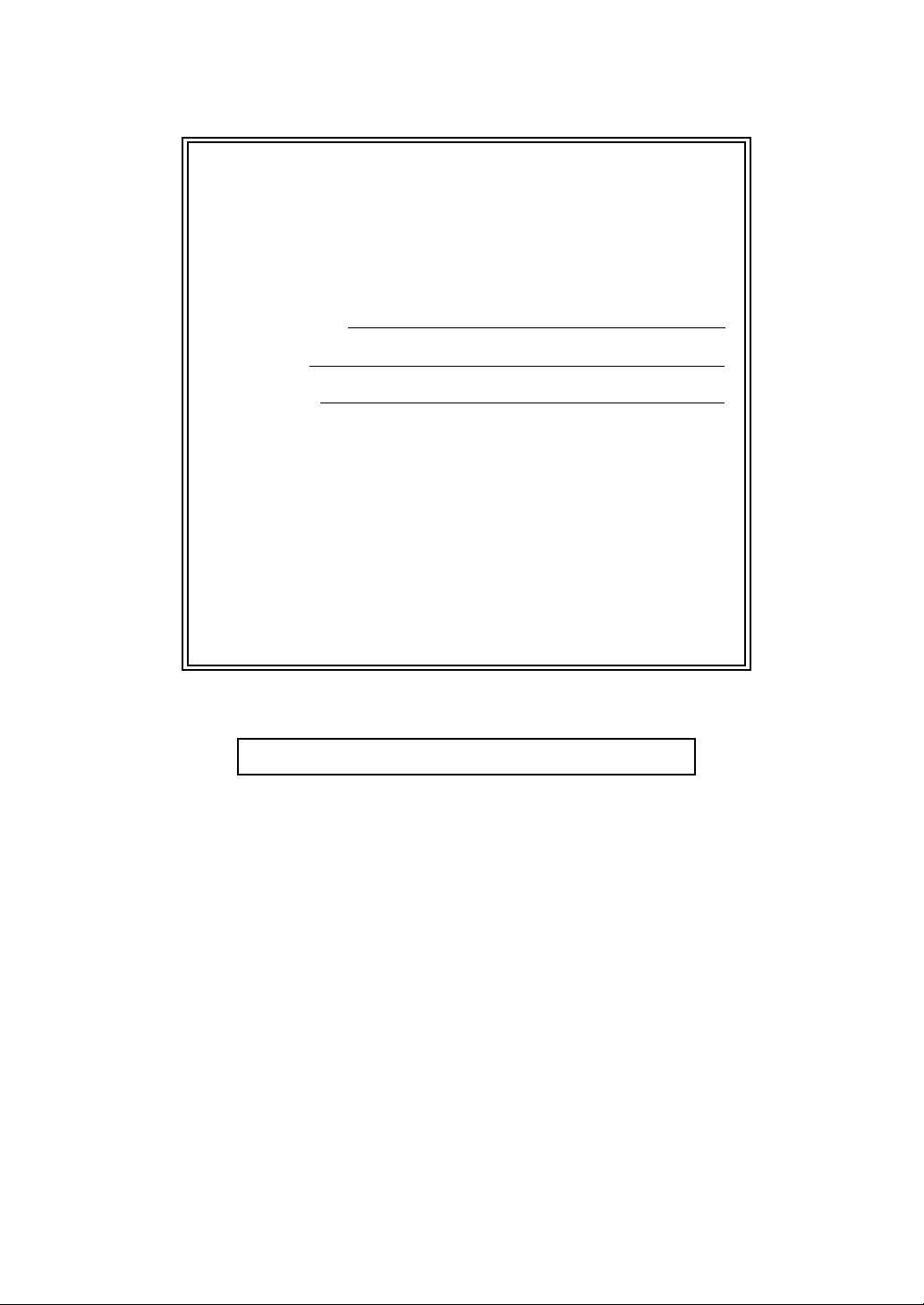
Jos tarvitsee soittaa asiakaspalveluun
Täytä seuraavat tiedot tulevaa käyttöä varten:
Mallinumero: DCP-135C, DCP-150C, DCP-153C ja
DCP-157C (ympyröi mallisi numero)
1
Sarjanumero:
Ostopäivä:
Ostopaikka:
1
Sarjanumero on laitteen takana. Säilytä tämä
Käyttöopas ja ostokuitti todisteena ostoksesta
varkauden, tulipalon tai takuuhuollon varalta.
Rekisteröi tuotteesi Internetissä osoitteessa
http://www.brother.com/registration/
Rekisteröimällä tuotteesi Brotherin sivustossa sinut kirjataan tuotteen
alkuperäiseksi omistajaksi. Rekisteröinti Brotherin sivustossa:
voi toimia todistuksena hankkimasi tuotteen ostopäivästä, jos kuitti
vahingossa häviää ja
voidaan liittää tarvittaessa vahinkoilmoitukseen, jos tuotteen
rikkoutumista tai anastamista vastaan on otettu vakuutus.
© 2007 Brother Industries, Ltd.
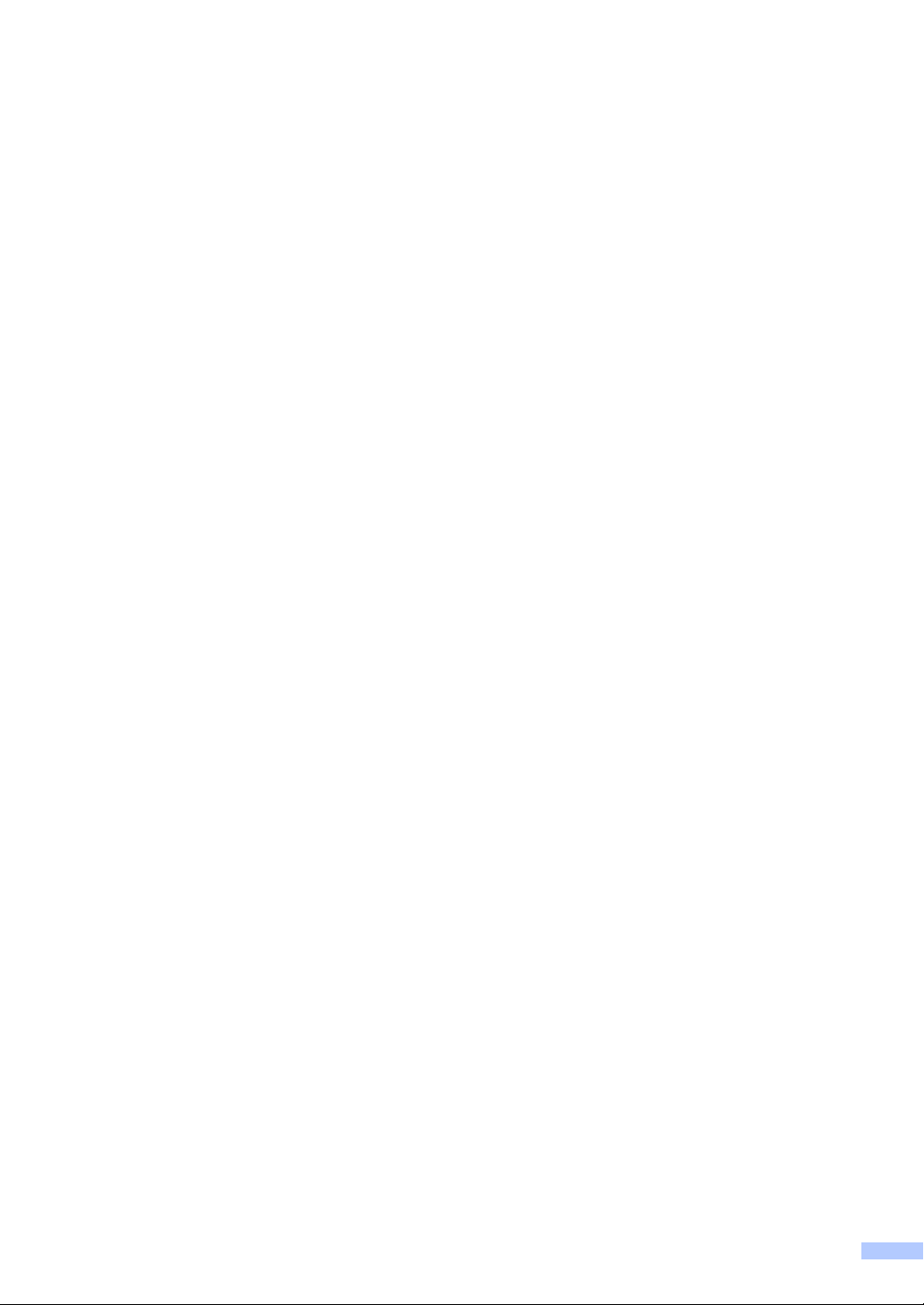
Laadinta- ja julkaisutiedote
Tämä käyttöopas on laadittu ja julkaistu Brother Industries Ltd. -yhtiön valvonnassa käyttäen
viimeisimpiä tuotekuvauksia ja teknisiä tietoja.
Pidätämme oikeuden muuttaa tämän oppaan sisältöä ja teknisiä tietoja ilman erillistä ilmoitusta.
Brother pidättää oikeuden tehdä muutoksia tässä esitettyihin teknisiin tietoihin ja aineistoon ilman
erillistä ilmoitusta. Brother ei ole vastuussa mistään vahingoista (mukaan lukien välilliset
vahingot), jotka johtuvat luottamuksesta esitettyyn aineistoon, mukaan lukien painovirheet tai
muut julkaisuun liittyvät virheet, kuitenkaan niihin rajoittumatta.
i
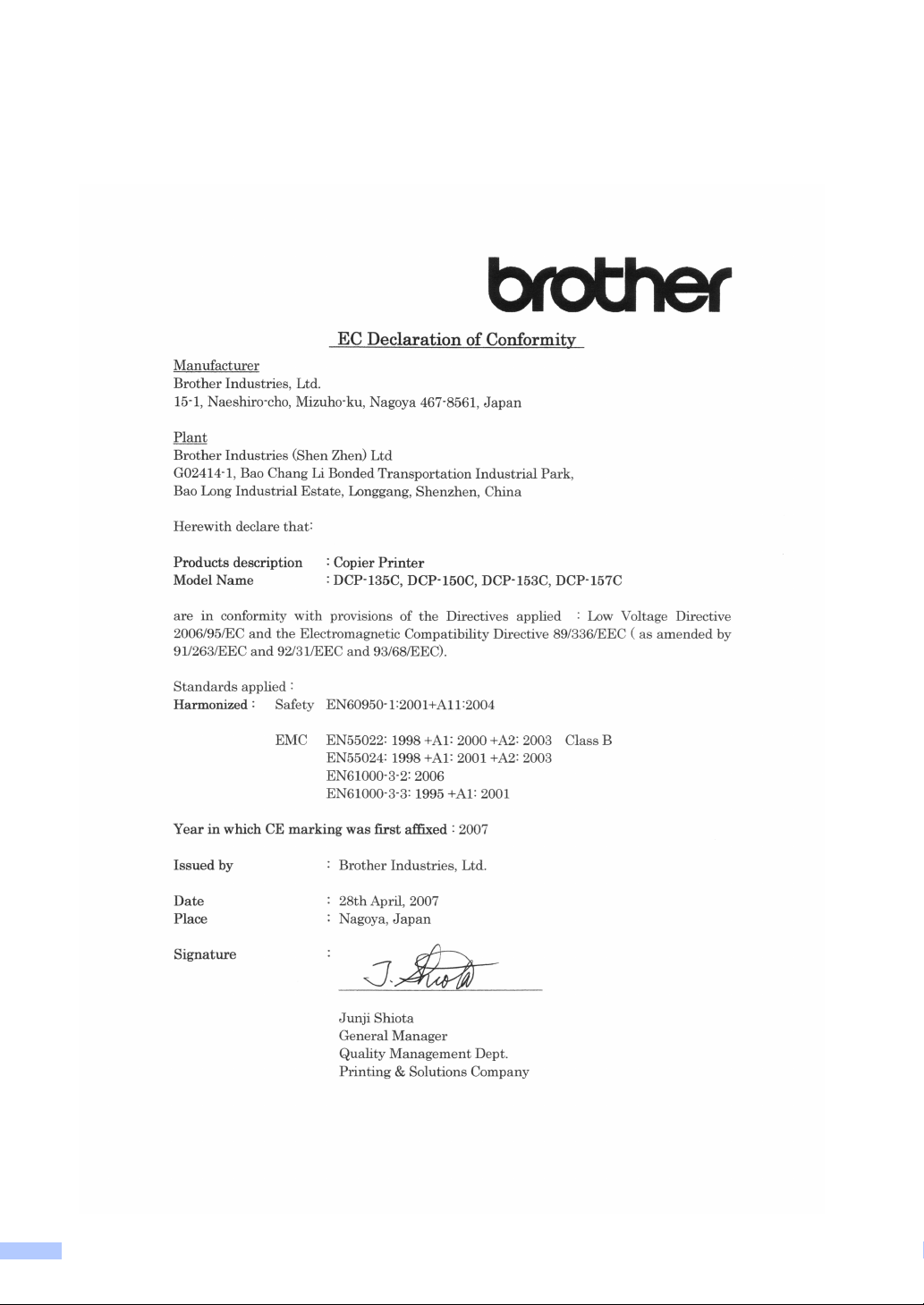
Radio- ja telepäätelaitedirektiivin EYvaatimustenmukaisuusvakuutus
ii
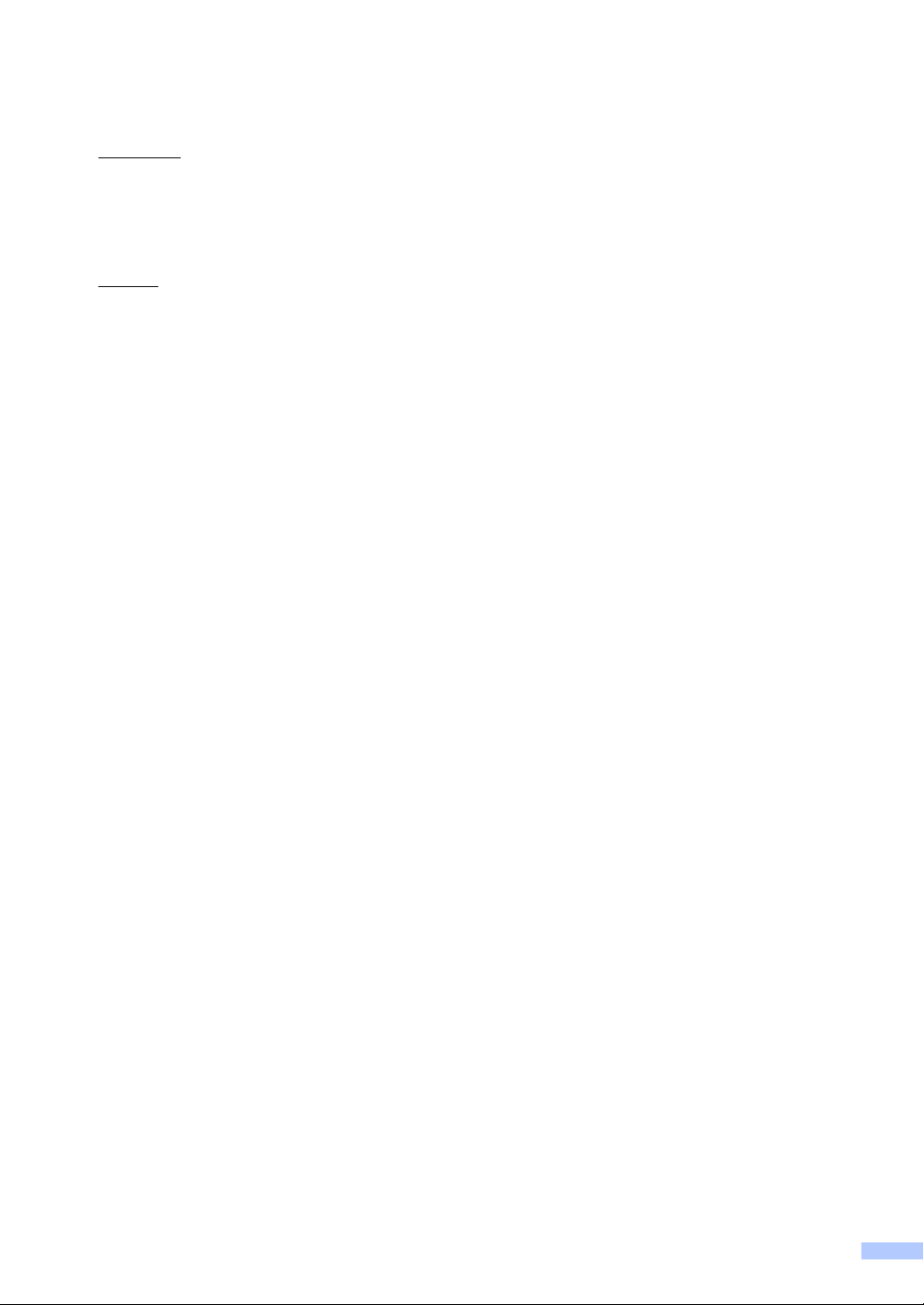
Radio- ja telepäätelaitedirektiivin EY-vaatimustenmukaisuusvakuutus
Valmistaja
Brother Industries Ltd.
15-1, Naeshiro-cho, Mizuho-ku,
Nagoya 467-8561, Japani
Tehdas
Brother Industries (Shen Zhen) Ltd.
G02414-1, Bao Chang Li Bonded Transportation Industrial Park,
Bao Long Industrial Estate, Longgang, Shenzhen, Kiina
Täten vakuutamme, että:
Tuotekuvaus : Kopiokone ja tulostin
Mallin nimi : DCP-135C, DCP-150C, DCP-153C, DCP-157C
ovat sovellettujen direktiivien mukaisia: EU:n matalajännitedirektiivi 2006/95/EC ja EMCdirektiivi (sähkömagneettinen yhteensopivuus) 89/336/EEC (muutokset 91/263/EEC ja
92/31/EEC ja 93/68/EEC).
Sovelletut standardit:
Harmonisoitu: Turvallisuus EN60950-1: 2001+A11: 2004
EMC EN55022: 1998 +A1: 2000 +A2: 2003 luokka B
EN55024: 1998 +A1: 2001 +A2: 2003
EN61000-3-2: 2006
EN61000-3-3: 1995 +A1: 2001
Vuosi, jolloin laite sai CE-merkinnän ensimmäisen kerran: 2007
Vakuutuksen antaja : Brother Industries, Ltd.
Päiväys : 28.4.2007
Paikka : Nagoya, Japani
iii
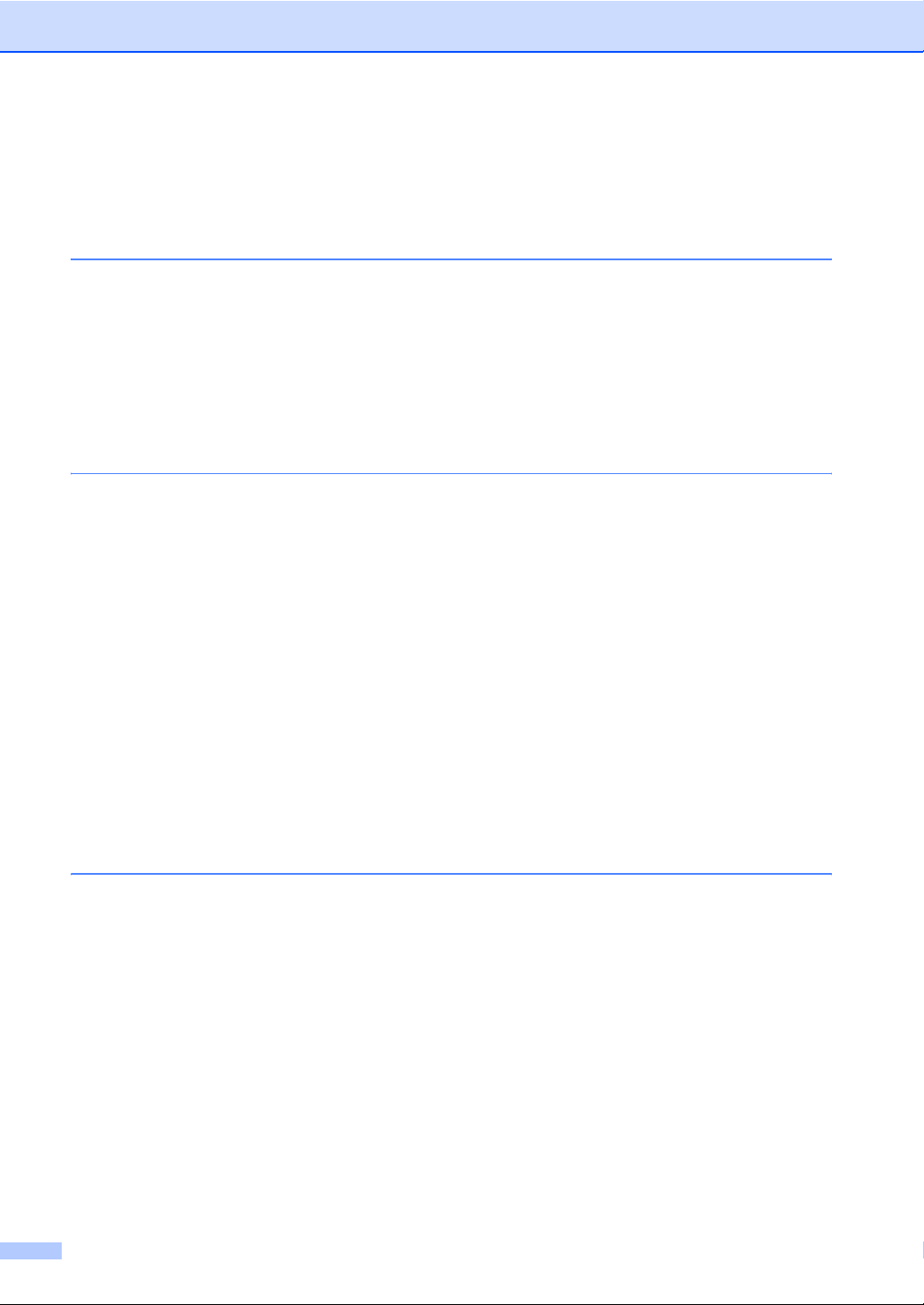
Sisällysluettelo
Osa I Yleistä
1 Yleisiä tietoja 2
Näiden ohjeiden käyttäminen ................................................................................2
Oppaassa käytetyt symbolit ja käytänteet .......................................................2
Ohjelmiston käyttöoppaan käyttö...........................................................................3
Näin löydät ohjeet............................................................................................3
Ohjauspaneelin esittely..........................................................................................6
Varoitusmerkkivalo ..........................................................................................8
Raporttien tulostaminen...................................................................................8
2 Asiakirjojen ja paperin asettaminen 9
Asiakirjojen asettaminen........................................................................................9
Valotustasoa käytettäessä...............................................................................9
Skannattava alue ...........................................................................................10
Hyväksyttävä paperi ja muu tulostusmateriaali....................................................10
Suositeltavat tulostusmateriaalit ....................................................................11
Tulostusmateriaalin käsittely ja käyttö ...........................................................11
Oikean tulostusmateriaalin valinta.................................................................12
Paperin, kirjekuorien ja muun tulostusmateriaalin asettaminen...........................14
Paperin ja muun tulostusmateriaalin asettaminen .........................................14
Kirjekuorien ja postikorttien asettaminen.......................................................16
Pienten tulosteiden poistaminen laitteesta ....................................................17
Tulostusalue ..................................................................................................18
Osa II Kopiointi
3 Kopiointi 20
Kopioiminen .........................................................................................................20
Yhden kopion ottaminen ................................................................................20
Useiden kopioiden ottaminen ........................................................................20
Kopioinnin lopettaminen ................................................................................20
Kopiointiasetukset................................................................................................20
Kopiointinopeuden ja laadun muuttaminen ...................................................21
Kopioidun kuvan suurentaminen tai pienentäminen ......................................21
Useita sivuja yhdelle kopiointi tai julistekopiointi ...........................................22
Kirkkauden, kontrastin ja värin säätäminen ...................................................23
Paperiasetukset .............................................................................................24
iv
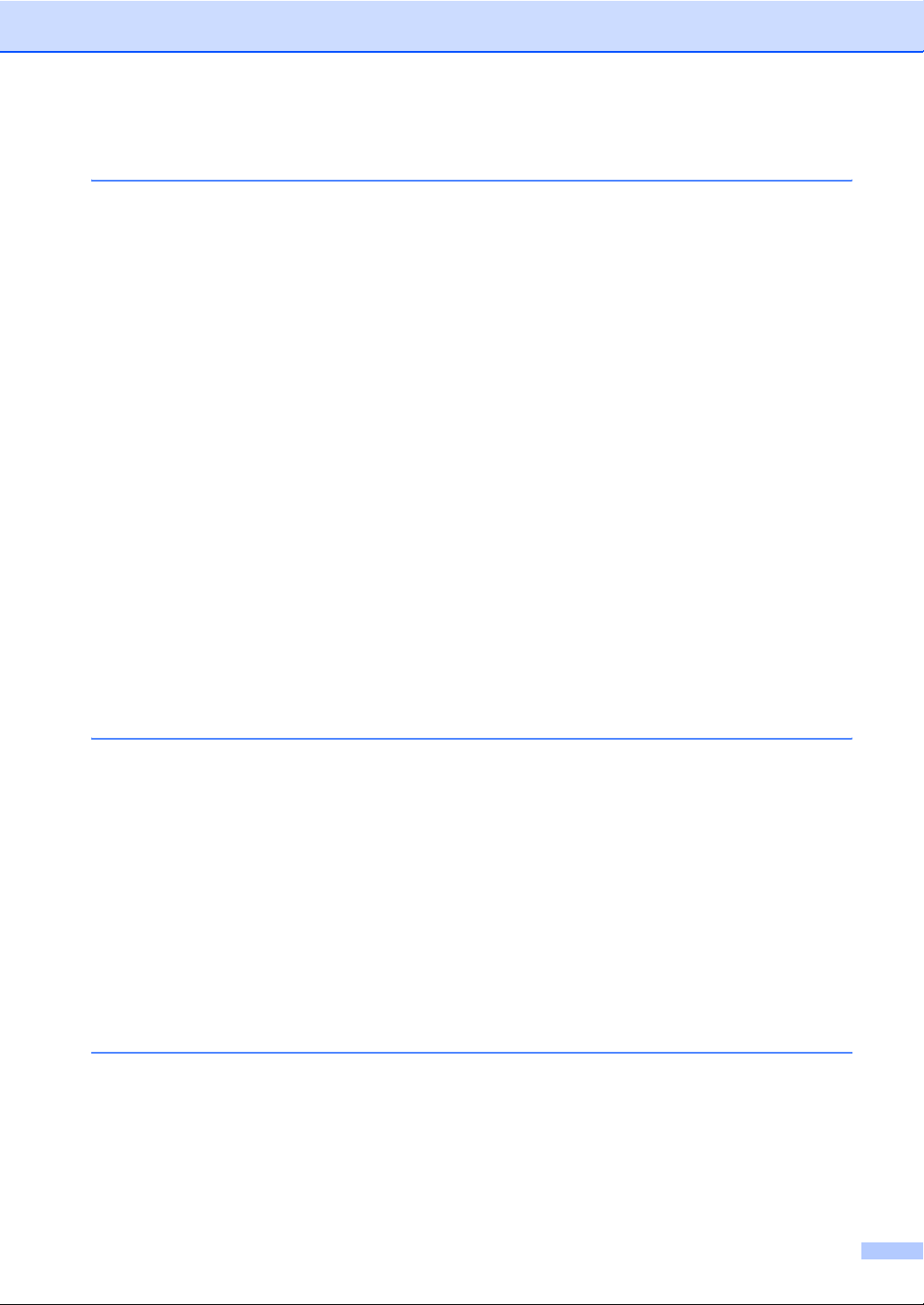
Osa III Suora valokuvatulostus
4 Valokuvien tulostus muistikortilta tai USB Flash -muistitikulta 28
PhotoCapture Center™ -toiminnot ......................................................................28
Valokuvien tulostus muistikortilta tai USB Flash -muistitikulta ilman
tietokonetta ................................................................................................28
Skannaus muistikortille tai USB Flash -muistikkuun ilman tietokonetta ........28
PhotoCapture Center™ -toiminnon käyttäminen tietokoneelta .....................28
Muistikortin tai USB Flash -muistitikun käyttäminen......................................28
Muistikorttien tai USB Flash -muistitikun kansiorakenne...............................29
Näin pääset alkuun..............................................................................................30
Tulostus muistikortilta tai USB Flash-muistitikulta...............................................31
Kuvaluettelo (pikkukuvat) ..............................................................................31
Kuvien tulostus ..............................................................................................32
DPOF-tulostus ...............................................................................................33
PhotoCapture Center™ tulostusasetukset ..........................................................34
Tulostuslaatu .................................................................................................34
Paperiasetukset.............................................................................................34
Kirkkauden, kontrastin ja värin säätäminen ...................................................35
Rajaus ...........................................................................................................36
Reunaton tulostus..........................................................................................36
Skannaus korttiin tai USB Flash -muistikkuun.....................................................37
Kuvan laadun muuttaminen ...........................................................................37
Mustavalkoisen tiedostomuodon muuttaminen .............................................38
Värillisen tiedostomuodon muuttaminen........................................................38
Virheviestien tulkinta............................................................................................38
5 Valokuvien tulostaminen kamerasta 39
Valokuvien tulostaminen suoraan PictBridge-kamerasta ....................................39
PictBridge-vaatimukset..................................................................................39
Digitaalikameran asetukset ...........................................................................39
Kuvien tulostaminen ......................................................................................40
DPOF-tulostus ...............................................................................................40
Valokuvien tulostus suoraan digitaalikamerasta (ilman PictBridgea) ..................41
Kuvien tulostaminen ......................................................................................41
Virheviestien tulkinta............................................................................................42
Osa IV Ohjelmisto
6 Ohjelmistotoiminnot 44
v
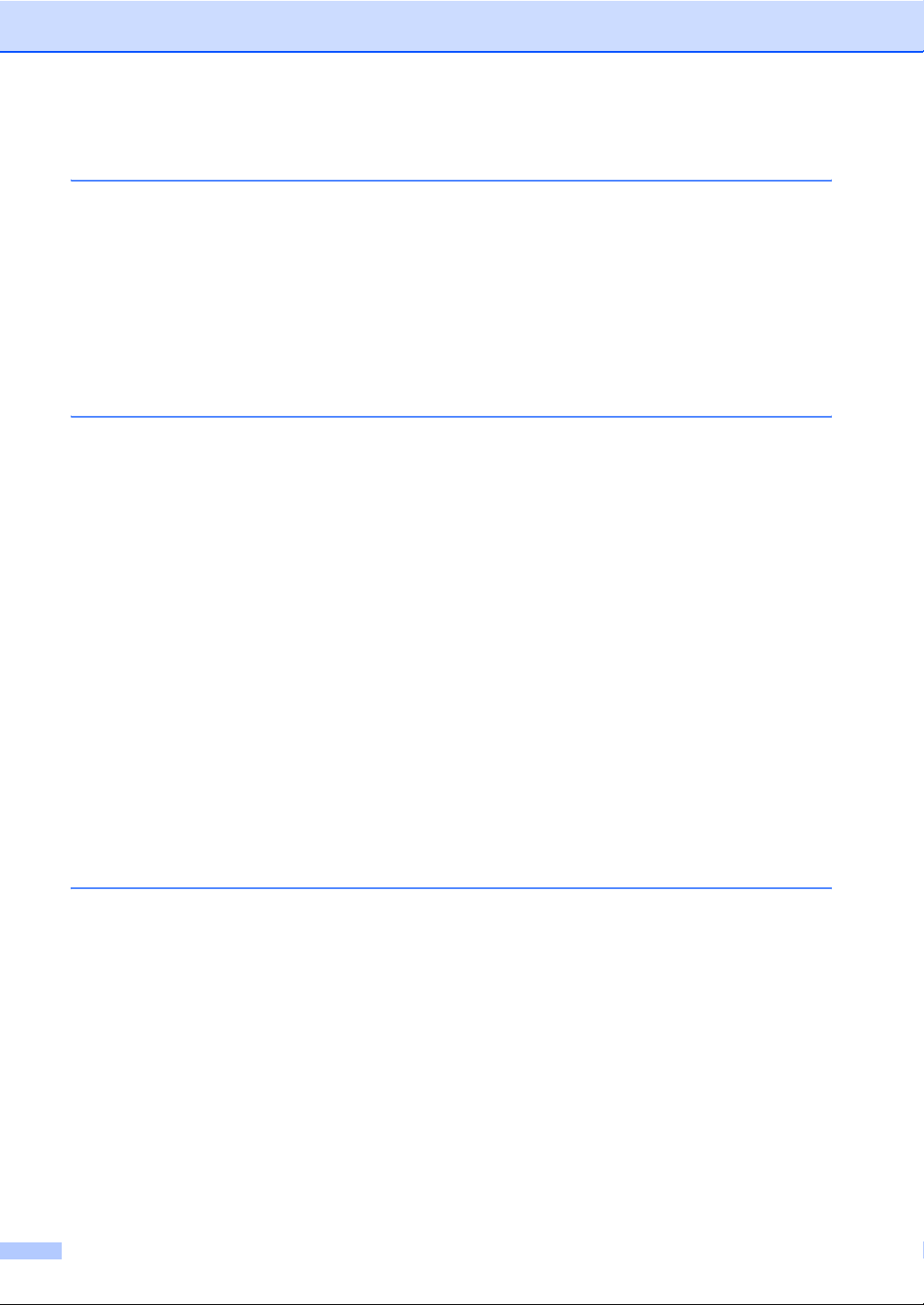
Osa V Liitteet
A Turvallisuus ja rajoitukset 46
Paikan valinta ......................................................................................................46
Laitteen turvallinen käyttö ....................................................................................47
Tärkeitä turvaohjeita ......................................................................................50
TÄRKEÄÄ - oman turvallisuutesi vuoksi........................................................51
Radiohäiriöt ...................................................................................................51
EU-direktiivi 2002/96/EY ja EN50419 ............................................................52
Värikopiointirajoitukset.........................................................................................53
Tavaramerkit........................................................................................................54
B Vianetsintä ja kunnossapito 55
Vianetsintä ..........................................................................................................55
Ongelmia laitteen toiminnassa ......................................................................55
Virheviestit ...........................................................................................................58
Nestekidenäytön kielen vaihto .......................................................................60
Nestekidenäytön kontrastin parantaminen ....................................................60
Tulostimen tukos tai paperitukos ...................................................................60
Säännöllinen kunnossapito..................................................................................62
Värikasettien vaihtaminen .............................................................................62
Laitteen puhdistaminen ulkopuolelta .............................................................64
Skannerin puhdistus ......................................................................................65
Laitteen tulostinalustan puhdistus .................................................................65
Paperin syöttötelan puhdistus .......................................................................66
Tulostuspään puhdistus.................................................................................67
Tulostuslaadun tarkistus ................................................................................67
Tulostuksen kohdistuksen tarkistus ...............................................................68
Väriaineen määrän tarkistus..........................................................................69
Laitetiedot ............................................................................................................69
Sarjanumeron tarkistus..................................................................................69
Laitteen pakkaaminen ja lähettäminen ................................................................70
C Valikko ja toiminnot 72
Ohjelmointi näytöltä .............................................................................................72
Valikkotaulukko..............................................................................................72
Valikkonäppäimet ................................................................................................72
Valikkotaulukko....................................................................................................74
vi
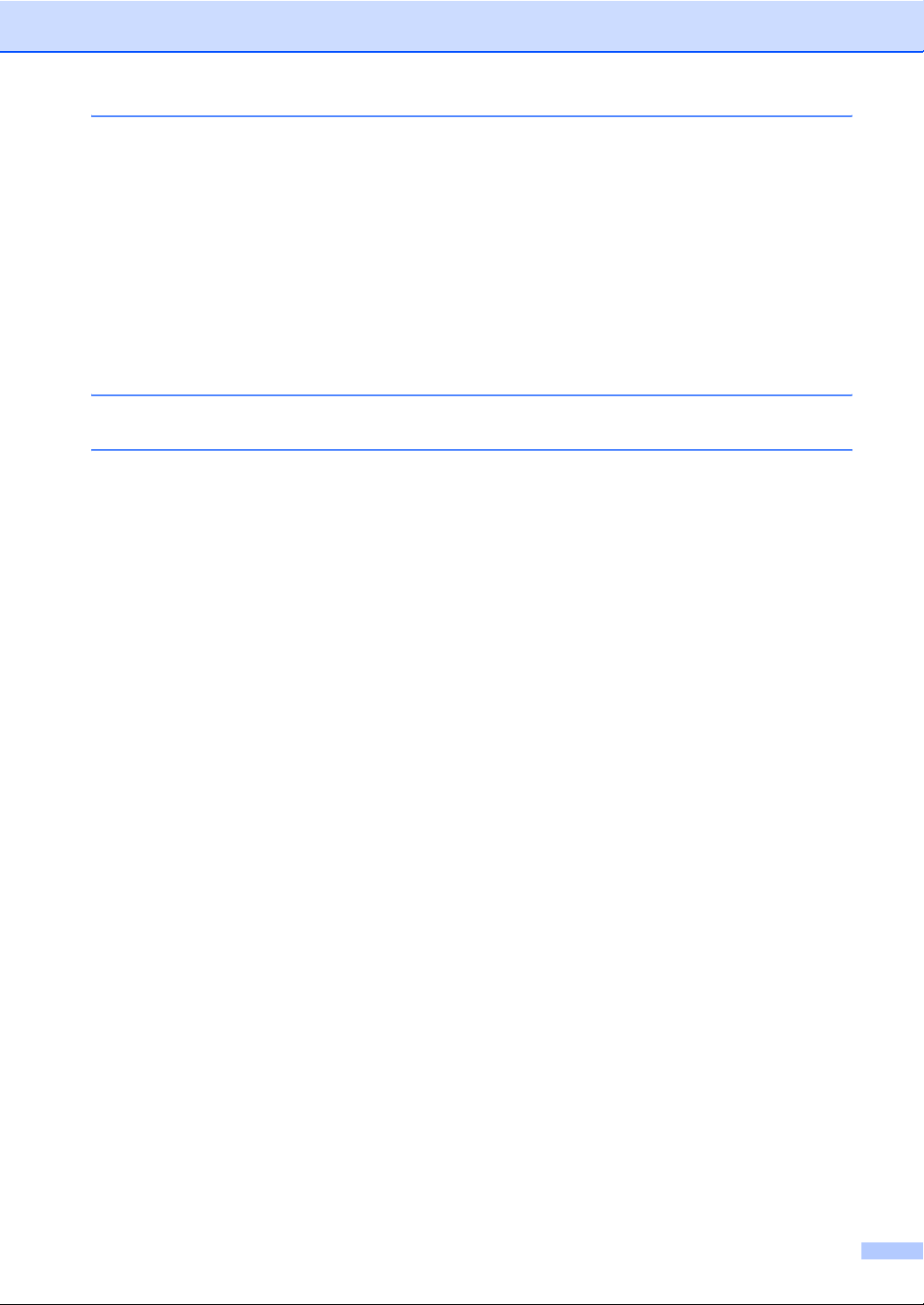
D Tekniset tiedot 78
Yleistä..................................................................................................................78
Tulostusmateriaali................................................................................................79
Kopiointi...............................................................................................................80
PhotoCapture Center™ .......................................................................................81
PictBridge ............................................................................................................82
Skanneri ..............................................................................................................83
Tulostin................................................................................................................84
Liitännät ...............................................................................................................85
Tietokoneelle asetetut vaatimukset .....................................................................86
Tarvikkeet............................................................................................................87
E Sanasto 88
F Hakemisto 89
vii
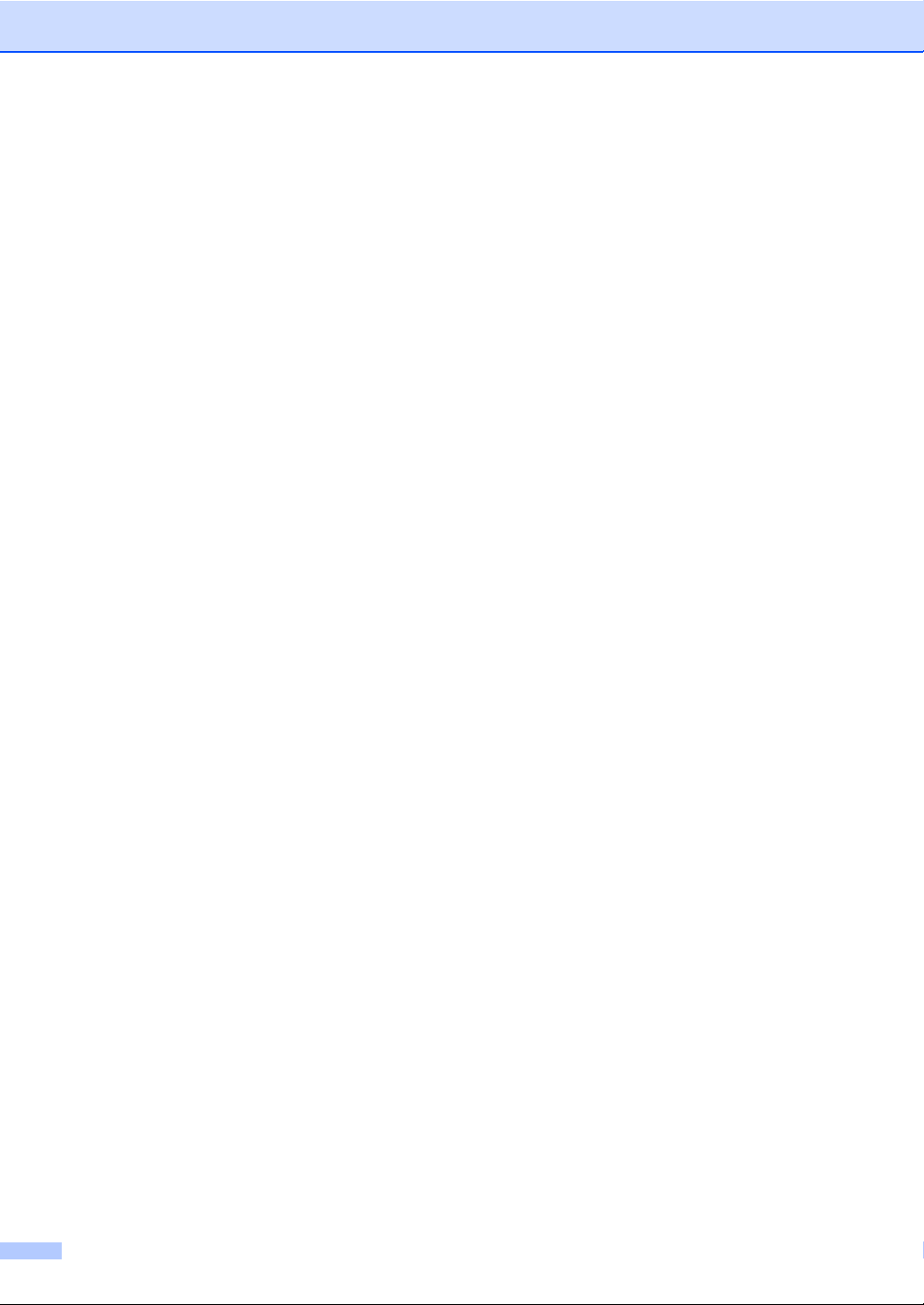
viii
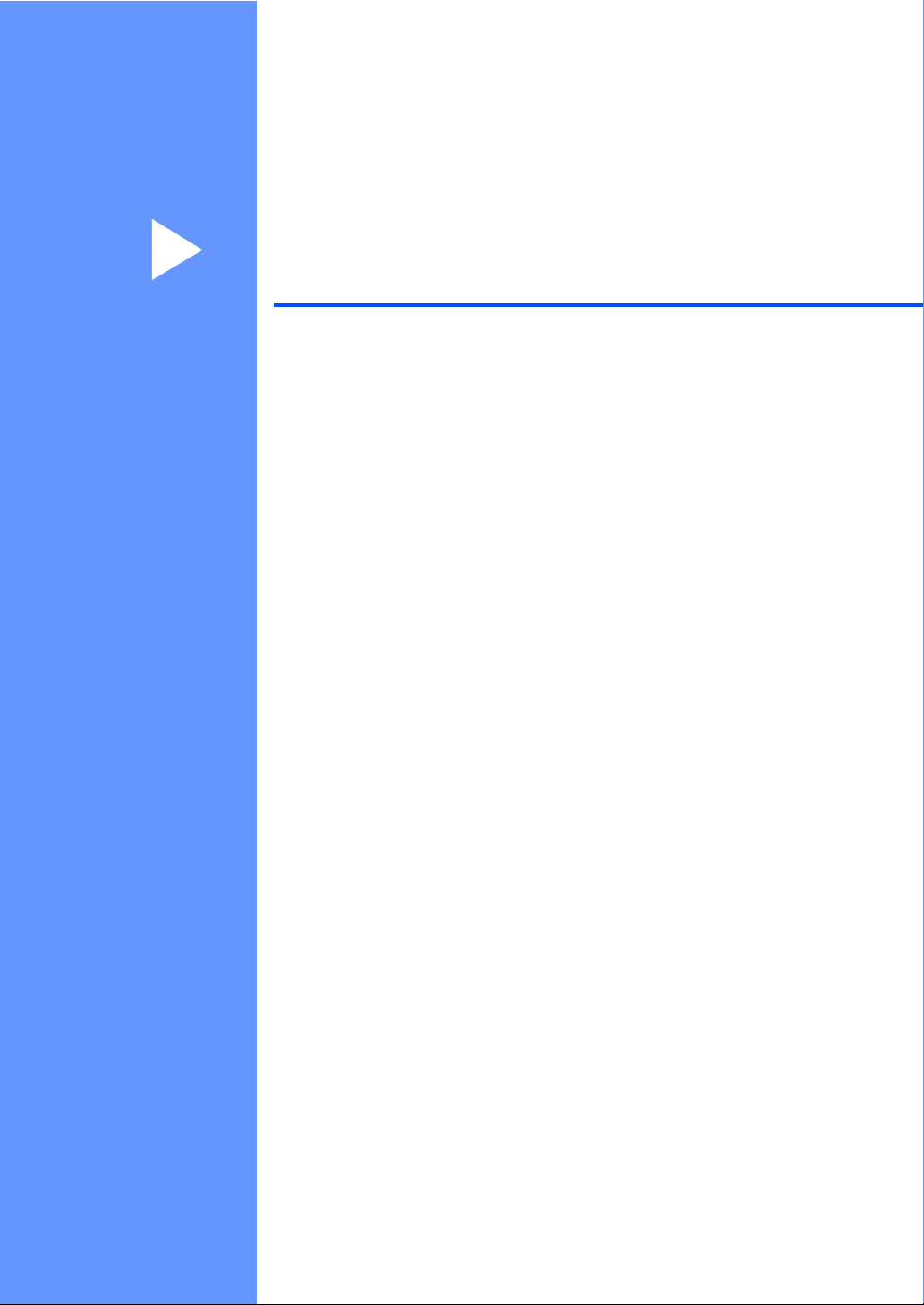
Osa I
Yleistä I
Yleisiä tietoja 2
Asiakirjojen ja paperin asettaminen 9
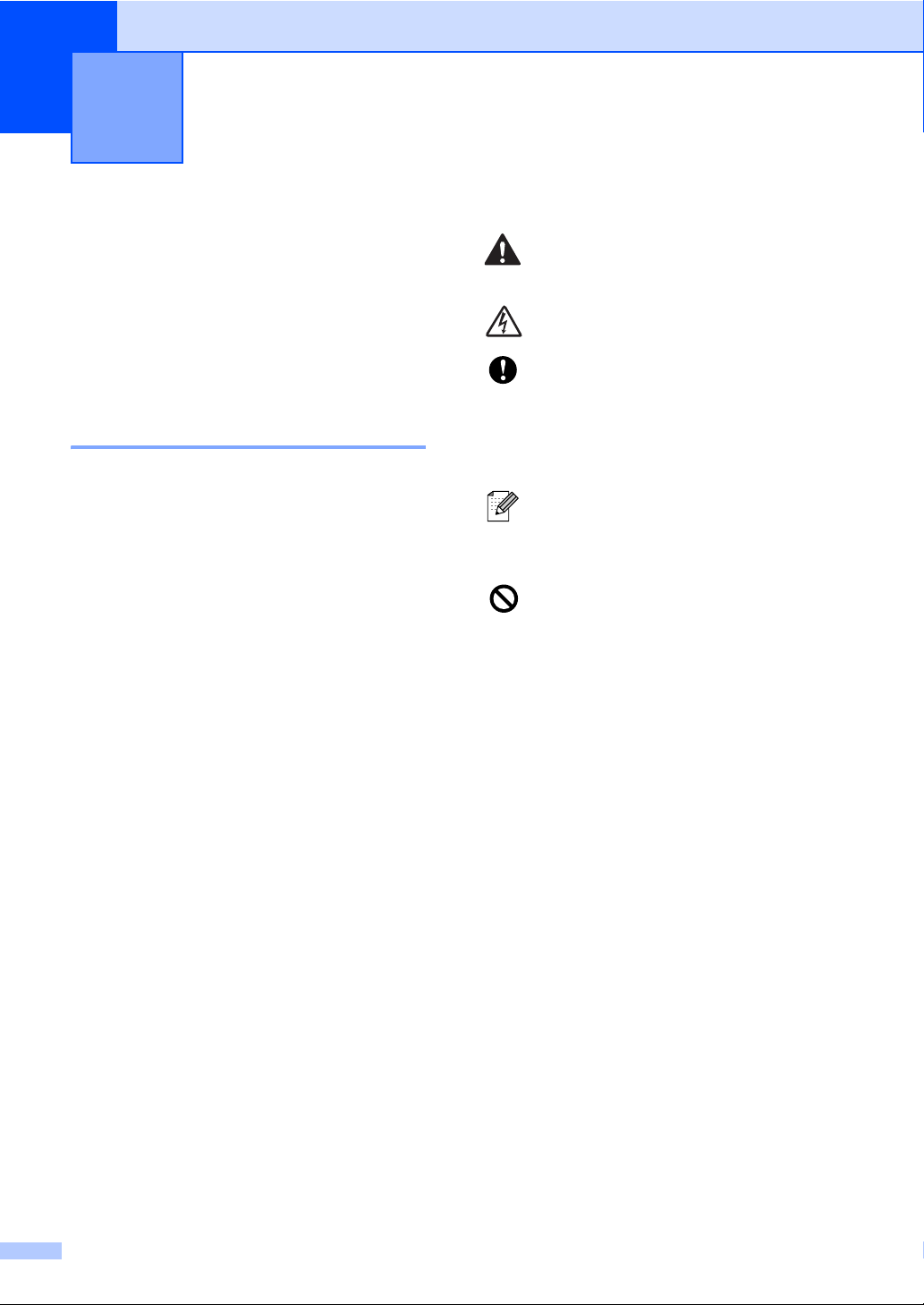
1
Yleisiä tietoja 1
Näiden ohjeiden käyttäminen
Kiitos Brother-laitteen hankinnasta!
Lukemalla ohjeet saat parhaan hyödyn
laitteestasi.
Oppaassa käytetyt symbolit ja käytänteet 1
Ohjeissa käytetään seuraavia symboleja ja
käytänteitä.
Lihavoitu
teksti
Kursivoitu
teksti
Courier
New
Lihavoitu fontti viittaa tiettyihin
ohjauspaneelin näppäimiin.
Kursivoidulla fontilla on
merkitty tärkeät kohdat tai sillä
viitataan asiaan liittyvään
toiseen aiheeseen.
Laitteen nestekidenäytön
viestit tunnistetaan Courier
New -fontista.
Varoitukset kertovat, miten
1
mahdolliset henkilövahingot voidaan
välttää.
Sähkövaaran kuvake varoittaa
mahdollisesta sähköiskusta.
Huomautukset sisältävät
varotoimenpiteitä, jotka täytyy
huomioida, jotta vältytään
mahdollisilta laitteelle tai muulle
omaisuudelle aiheutuvilta
vahingoilta.
Vinkit kertovat, miten eri tilanteissa
voi toimia tai miten toimintoa voi
käyttää muiden ominaisuuksien
kanssa.
Sopimattoman asetuksen kuvakkeet
varoittavat sellaisista laitteista ja
toiminnoista, joita ei voi käyttää
tämän laitteen kanssa.
2
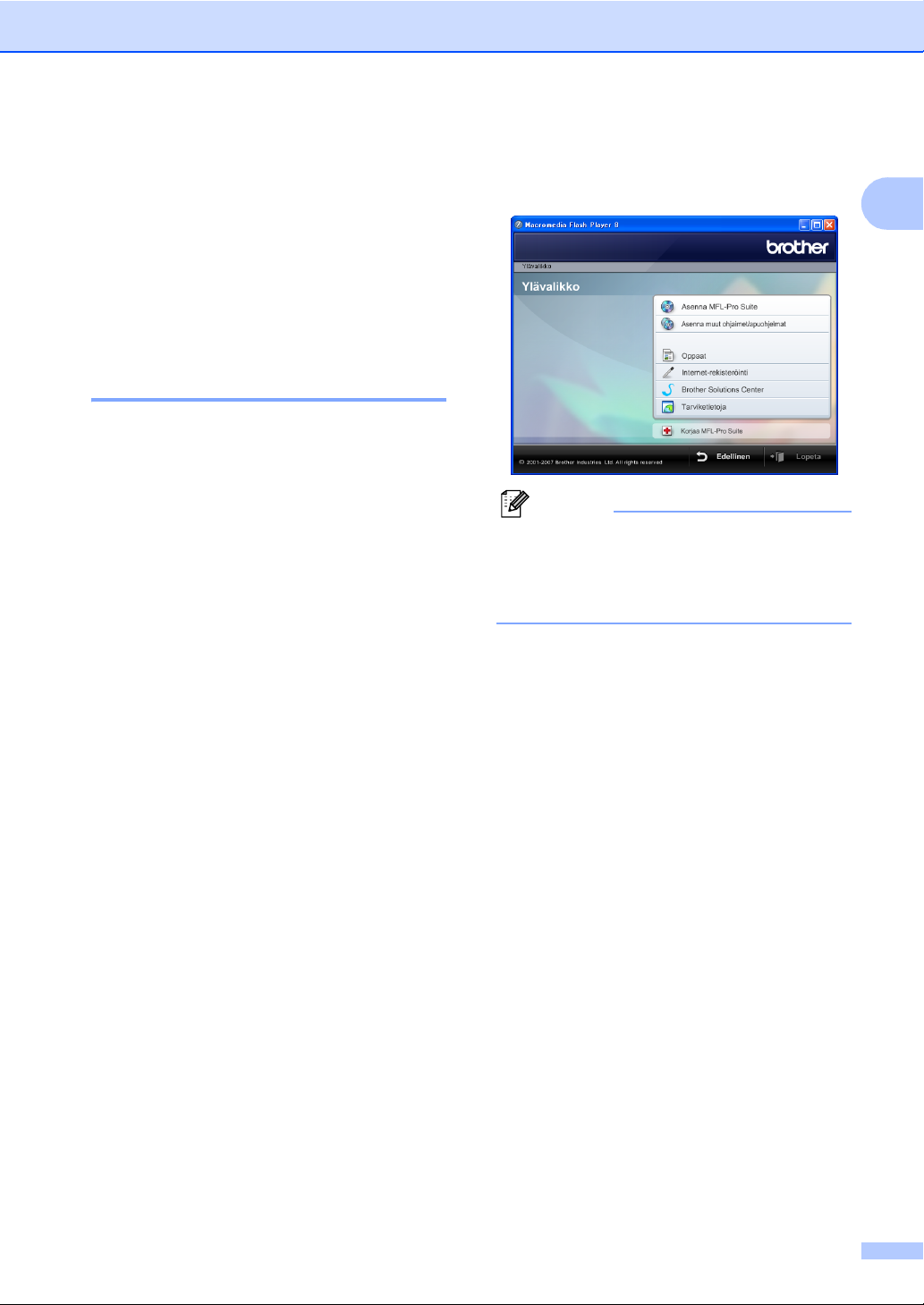
Yleisiä tietoja
Ohjelmiston käyttöoppaan käyttö 1
Tässä käyttöoppaassa ei ole kaikkia laitteen
tietoja, kuten kuinka tulostimen ja skannerin
lisätoimintoja käytetään. Kun haluat tutustua
näihin toimintoihin, voit lukea CD-ROMlevyllä olevan Ohjelmiston käyttöoppaan.
Näin löydät ohjeet 1
Ohjeiden lukeminen (Windows®) 1
Näet ohjeet valitsemalla Käynnistä, Kaikki
ohjelmat (Ohjelmat), Brother, DCP-XXXX
(XXXX on mallisi mini) ja valitsemalla sitten
Käyttöoppaat HTML-muodossa.
Jollet ole asentanut ohjelmistoa, löydät
oppaan noudattamalla seuraavia ohjeita:
a Käynnistä tietokone. Aseta Brother
CD-ROM-levy CD-ROM-asemaan.
b Jos näyttöön tulee ikkuna, jossa
kysytään mallin nimeä, napsauta mallia.
c Jos näyttöön tulee kielivalintaikkuna,
napsauta Suomi. CD-ROM-levyn
päävalikko tulee näyttöön.
Vinkki
Jos ikkuna ei avaudu, siirry Windows®
Resurssienhallintaan ja avaa Brother
CD-ROM-levyn juurihakemistosta
start.exe-ohjelma.
d Napsauta Oppaat.
e Napsauta haluamaasi opasta.
HTML-muodossa: Ohjelmiston
käyttöopas ja Verkkokäyttäjän
opas HTML-muodossa.
1
Tätä muotoa suositellaan
tietokoneen näytöllä tarkastelua
varten.
PDF-muodossa: Käyttöopas
erilliskäyttöön, Ohjelmiston
käyttöopas ja Verkkokäyttäjän
opas PDF-muodossa.
Tätä muotoa suositellaan oppaiden
tulostusta varten. Napsauttamalla
pääset Brother Solutions Centeriin,
jossa voit tarkastella ja ladata
PDFasiakirjoja.
(Tarvitaan Internetyhteys ja Adobe
Reader -ohjelmisto.)
3
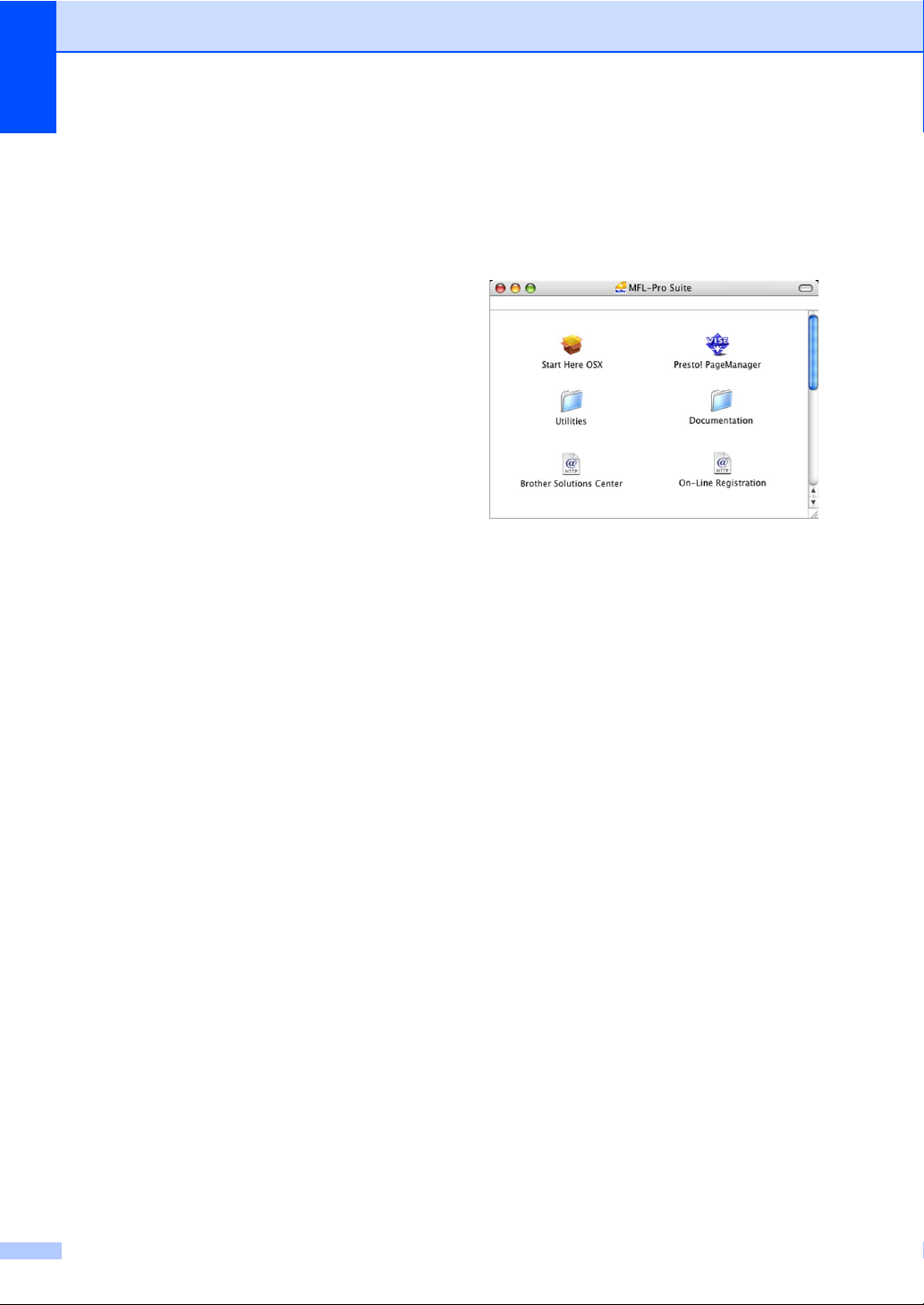
Luku 1
Skannausohjeet 1
Voit skannata asiakirjoja monella eri tavalla.
Ohjeet löytyvät seuraavasti:
Ohjelmiston käyttöopas
Skannaus (Windows
Professional/Windows
Windows Vista™)
ControlCenter3 (Windows
Professional/Windows
Windows Vista™)
Scansoft™ PaperPort™ 11SE ja
tekstintunnistus -sovelluksen
käyttöoppaat (engl.)
ScanSoft™ PaperPort™ 11SE ja
tekstintunnistus -sovelluksen täydellistä
käyttöopasta voidaan lukea valitsemalla
Help ScanSoft™ PaperPort™ 11SE ja
tekstintunnistus -sovelluksessa.
®
2000
®
XP ja
®
XP ja
®
2000
Ohjeiden lukeminen (Macintosh®) 1
a Käynnistä Macintosh
CD-ROM-levy tietokoneen CD-ROMasemaan. Näyttöön tulee tämä ikkuna.
®
. Aseta Brother
b Kaksoisosoita Documentation
(Oppaat) -kuvaketta.
c Kaksoisosoita suomen kielen kansiota.
d Kaksoisosoita tiedostoa, jonka
tiedostonimessä on "fintop", jolloin
näyttöön tulee Ohjelmiston
käyttöopas HTML-muodossa.
e Osoita haluamaasi opasta.
Ohjelmiston käyttöopas:
Ohjelmiston käyttöopas
HTML-muodossa
4
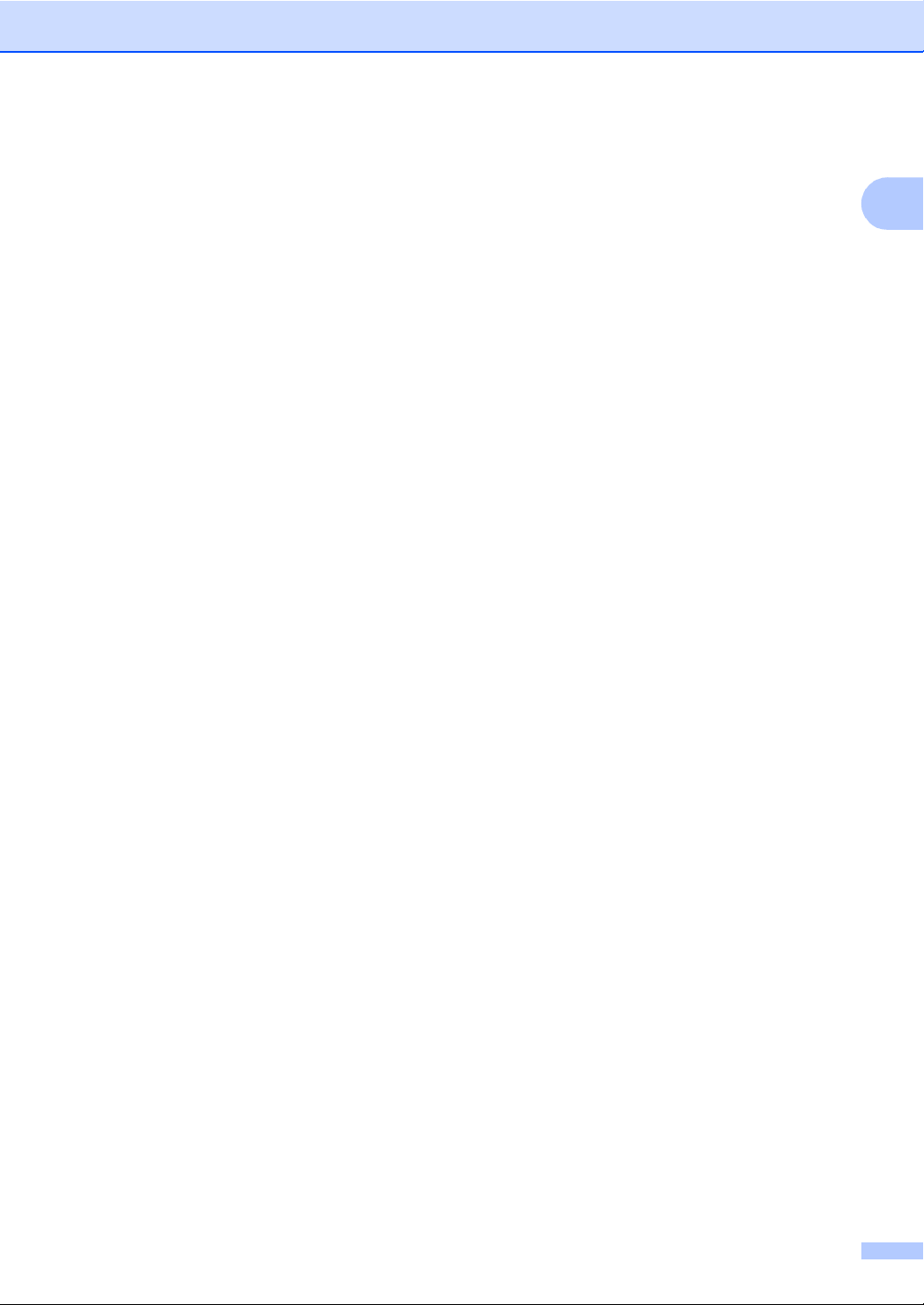
Skannausohjeet 1
Voit skannata asiakirjoja monella eri tavalla.
Ohjeet löytyvät seuraavasti:
Ohjelmiston käyttöopas
Skannaus
(Mac OS
ControlCenter2
(Mac OS
Presto!® PageManager® -käyttöopas
(engl.)
Ohjeet suoraan Presto!
-ohjelmistosta tapahtuvaa skannausta
varten. Täydellinen Presto!
PageManager
Presto!
ohjeessa.
®
X 10.2.4 tai uudempi)
®
X 10.2.4 tai uudempi)
®
PageManager®
®
®
-käyttöopas on nähtävillä
®
PageManager® -sovelluksen
Yleisiä tietoja
1
5
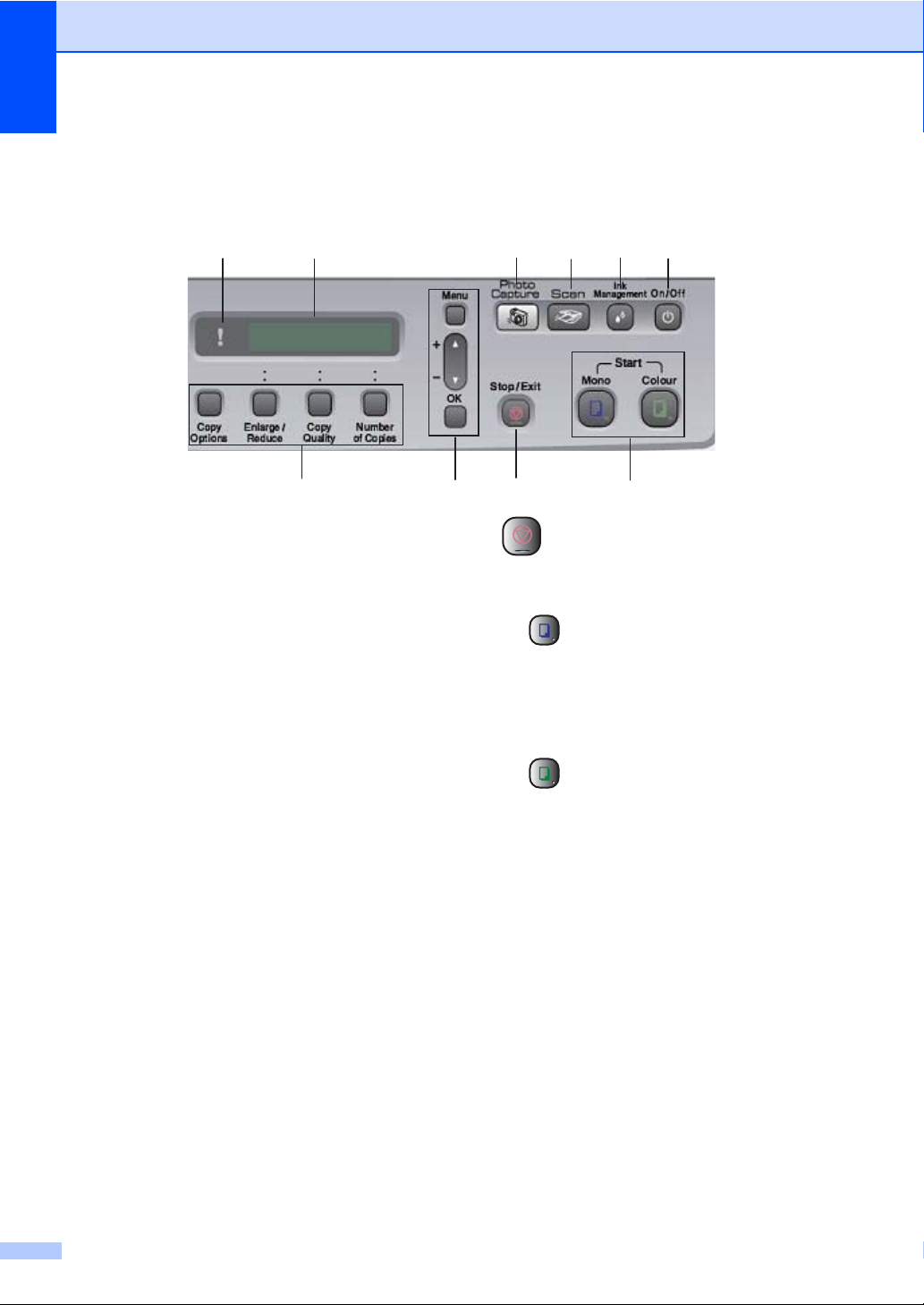
Luku 1
Ohjauspaneelin esittely 1
Malleilla DCP-135C, DCP-150C, DCP-153C ja DCP-157 on samat ohjauspaneelin näppäimet.
10 9
6
78
5
1
1 Kopiointinäppäimet
Voit vaihtaa kopiointiasetuksia väliaikaisesti,
kun olet kopiointitilassa.
Copy Options (Kopiointiasetukset)
Voit valita kopioinnin väliaikaisia asetuksia
nopeasti ja helposti.
Enlarge/Reduce (Suurenna/Pienennä)
Voit pienentää tai suurentaa kopioita
valitulla suhteella.
Copy Quality (Kopion laatu)
Käytä tätä näppäintä kopiolaadun
väliaikaisiin muutoksiin.
Number of Copies (Kopiomäärä)
Käytä tätä näppäintä, kun haluat ottaa
useita kopioita.
2 Valikkonäppäimet:
Menu (Valikko)
Voit mennä päävalikkoon.
+a tai -b
Painamalla näitä voit selata valikkoa ja
asetuksia.
OK
Voit valita asetuksen.
2
3
3 Stop/Exit (Lopeta/Poistu)
Keskeyttää toiminnon tai poistuu valikosta.
4 Käynnistysnäppäimet:
Mono Start (M/V käynnistys)
Voit käynnistää mustavalkoisen kopioinnin.
Voit myös aloittaa skannaustoiminnon
(värillisenä tai mustavalkoisena riippuen
ControlCenter-ohjelmiston
skannausasetuksista).
Colour Start (Väri käynnistys)
Voit käynnistää värillisen kopioinnin. Voit
myös aloittaa skannaustoiminnon
(värillisenä tai mustavalkoisena riippuen
ControlCenter-ohjelmiston
skannausasetuksista).
5 On/Off (Päälle/Pois päältä)
Voit kytkeä laitteen päälle ja pois päältä.
Jos kytket laitteen pois päältä, se puhdistaa
tulostuspään säännöllisesti ja ylläpitää näin
hyvän tulostuslaadun.
6 Ink Management (Musteen ylläpito)
Voit puhdistaa tulostuspään, tarkistaa
tulostuslaadun ja tarkistaa musteen määrän.
4
6
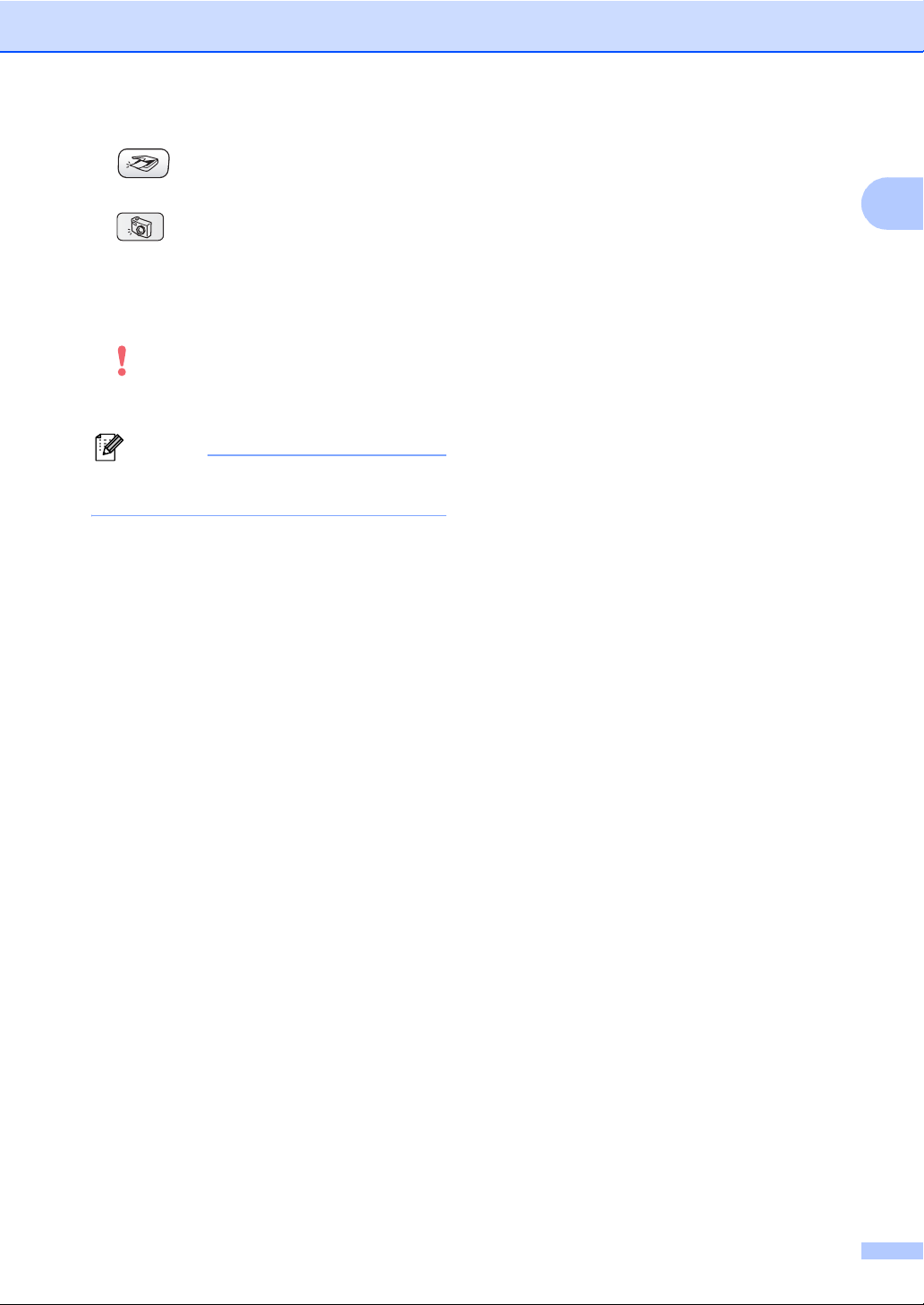
7 Scan (Skannaus)
Voit siirtyä skannaustilaan.
8 PhotoCapture (Valokuvansieppaus)
Voit siirtyä PhotoCapture Center™ -tilaan.
9 Nestekidenäyttö
Näytön ohjeet auttavat laitteen asetusten
määrittämisessä ja käytössä.
10 Varoitusmerkkivalo
Muuttuu punaiseksi, kun nestekidenäytössä on
virheviesti tai tärkeä tilaviesti.
Vinkki
Tämän Käyttöoppaan kuvissa näkyvä laite
on useimmiten DCP-135C.
Yleisiä tietoja
1
7
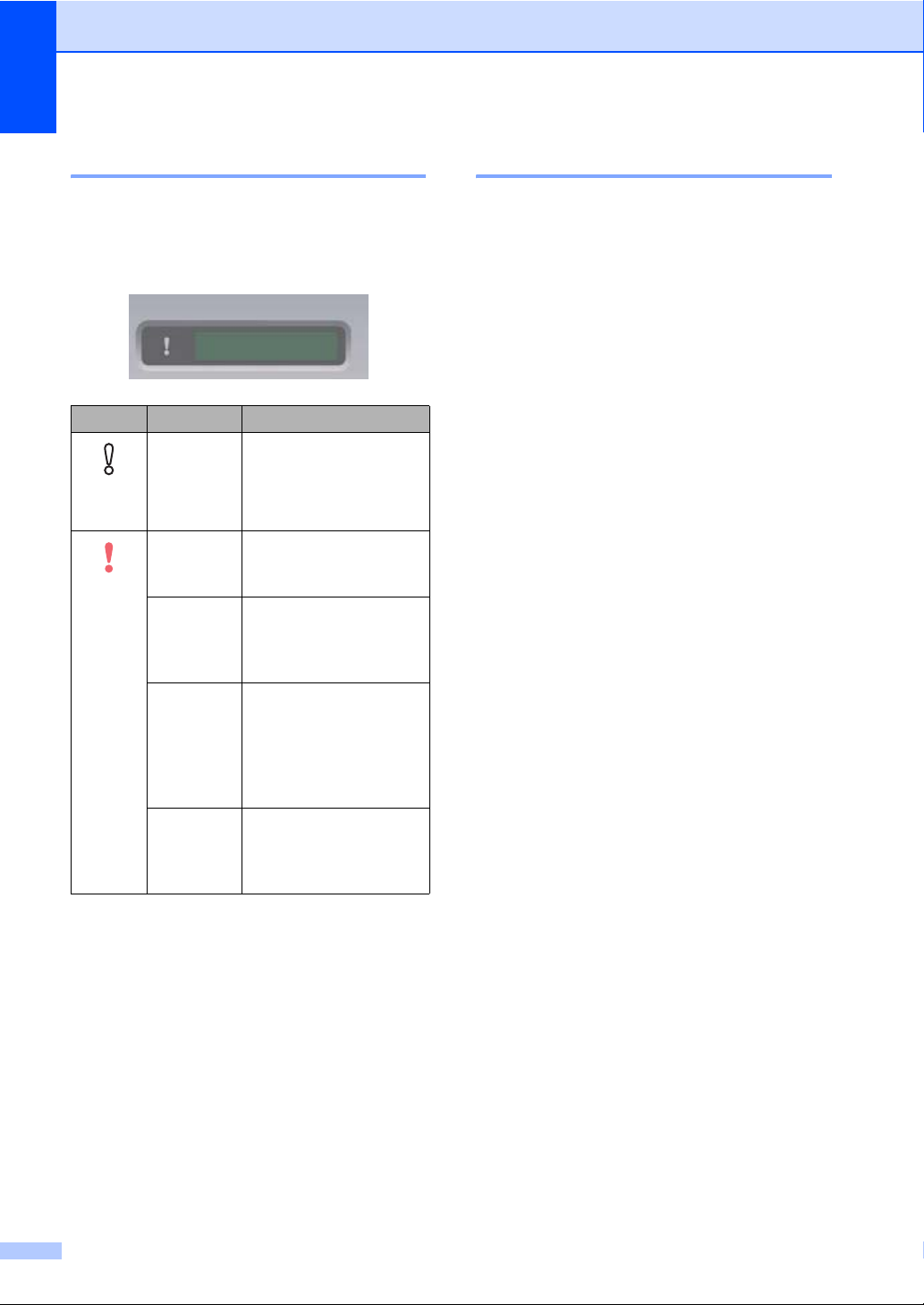
Luku 1
Varoitusmerkkivalo 1
Tilavalo (valodiodi eli LED (Light Emitting
Diode)) osoittaa laitteen DCP tilaa.
Nestekidenäytössä näkyy laitteen tila, kun
laite ei ole käytössä.
LED DCP:n tila Kuvaus
Pois
päältä
Punainen
Valmis DCP on käyttövalmis.
Kansi auki Kansi on auki. Sulje
kansi. (Katso
Virheviestit sivulla 58.)
Muste
loppu
Paperihäiriö
Muut viestit
Vaihda värikasetti
uuteen.
(Katso Värikasettien
vaihtaminen sivulla 62.)
Aseta paperia kasettiin
tai selvitä paperitukos.
Tarkista nestekidenäytön
viesti.
(Katso
Vianetsintä ja
kunnossapito
Tarkista nestekidenäytön
viesti.
(Katso
kunnossapito
sivulla 55.)
Vianetsintä ja
sivulla 55.)
Raporttien tulostaminen 1
Voit tulostaa seuraavat raportit:
Ohje
Ohje-luettelo antaa pikaohjeet laitteen
ohjelmoimisen.
Käytt. aset.
Tulostaa luettelon asetuksista.
Näin tulostat raportin 1
a Paina Menu.
b Valitse 3.Tulosta rap.
painamalla a tai b.
Paina OK.
c Valitse haluamasi raportti painamalla
a tai b.
Paina OK.
d Paina Mono Start.
e Paina Stop/Exit.
8
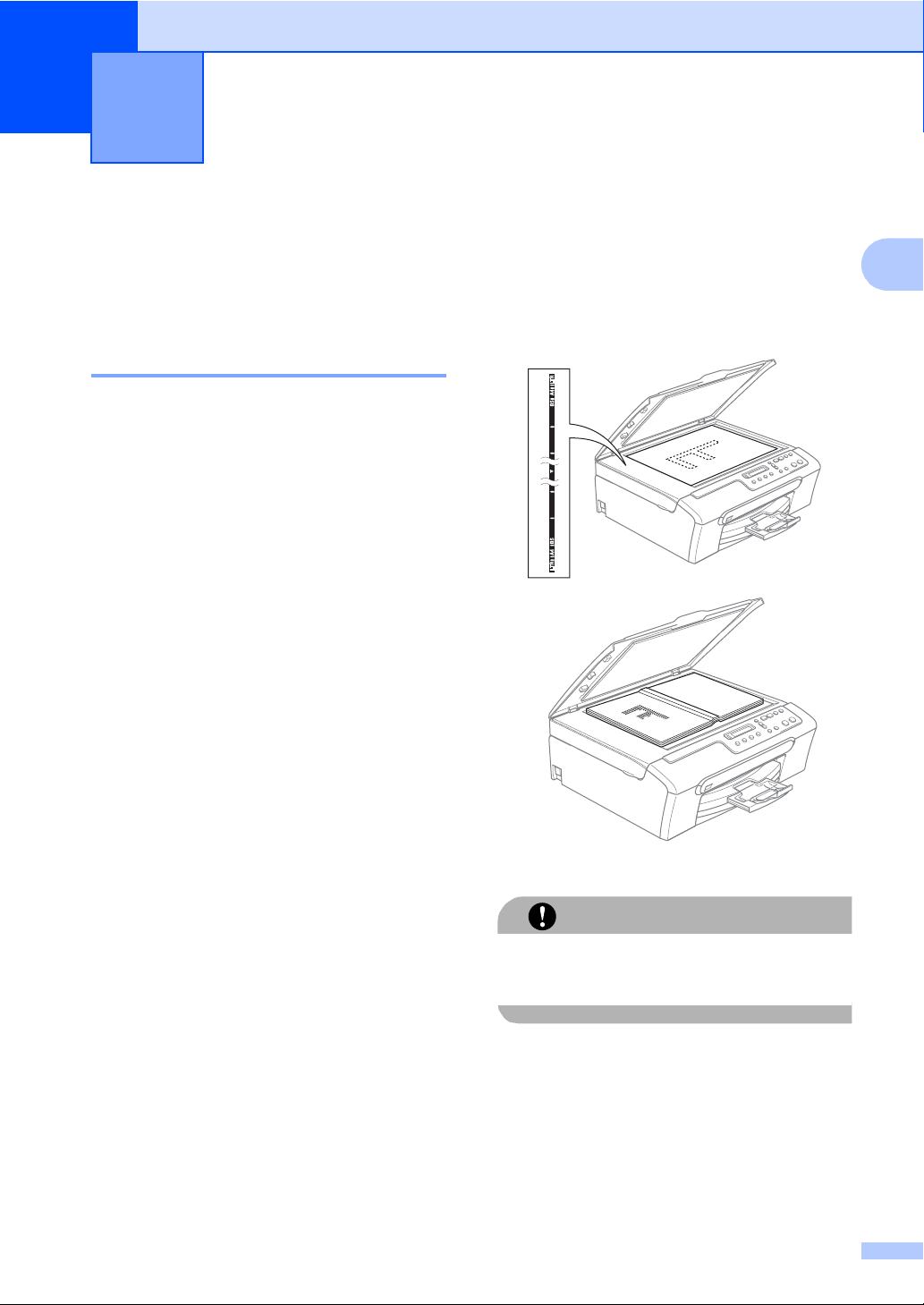
Asiakirjojen ja paperin
2
asettaminen
Asiakirjojen asettaminen
Voit kopioida ja skannata valotustasolta.
Valotustasoa käytettäessä 2
Valotustasolta voit kopioida tai skannata
kirjan sivut tai yhden sivun kerrallaan.
Tuetut asiakirjakoot 2
Koko: Korkeintaan A4-koko
[216 - 297 mm]
Paino: Korkeintaan 2 kg
Asiakirjojen asettaminen 2
a Nosta valotustason kansi ylös.
2
b Sijoita asiakirja tekstipuoli alaspäin
valotustasolle vasempaan sivuun
merkittyjen ohjeiden mukaan.
2
2
c Laske valotustason kansi alas.
Jos skannaat kirjaa tai paksua asiakirjaa,
ÄLÄ ISKE kantta kiinni tai paina sitä.
HUOMAUTUS
9
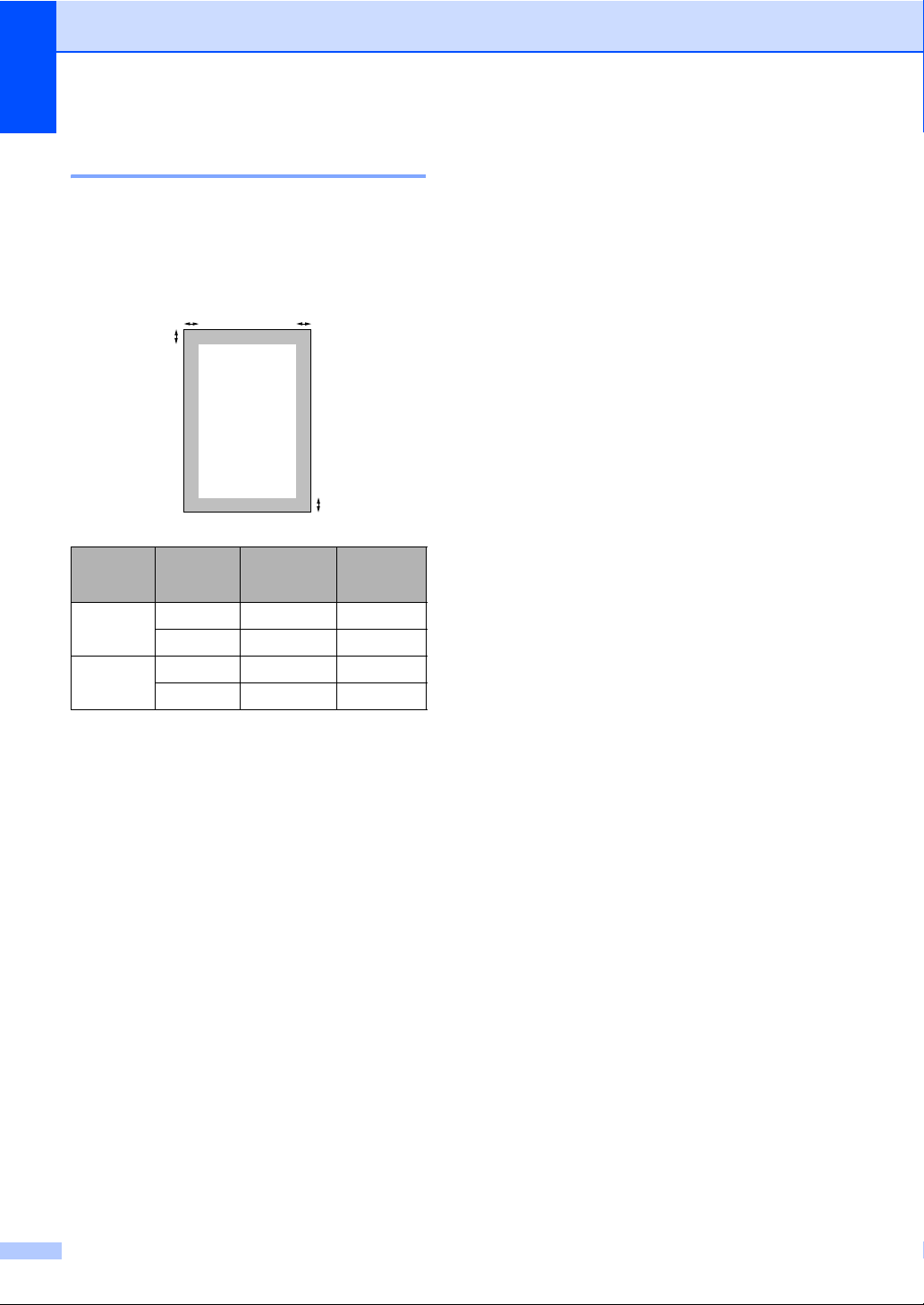
Luku 2
Skannattava alue 2
Skannattava alue riippuu käytettävän
sovelluksen asetuksista. Alla olevat luvut
osoittavat alueet, joita et voi skannata A4- tai
Letter-kokoisen paperin tapauksessa.
3
1
Käyttö
Kopiointi A4 3 mm 3 mm
Skannaus
Asiakirjan
koko
Letter 3 mm 3 mm
A4 3 mm 0 mm
Letter 3 mm 3 mm
4
Yläosa (1)
Alaosa (2)
2
Vasen (3)
Oikea (4)
Hyväksyttävä paperi ja muu tulostusmateriaali2
Laitteessa käytettävän paperin laatu voi
vaikuttaa asiakirjan tulostuslaatuun.
Saat asetuksien mukaisen parhaan
tulostuslaadun, kun varmistat aina, että
tulostuspaperi vastaa laitteen paperityyppiasetusta.
Voit käyttää tavallista paperia,
mustesuihkupaperia (päällystettyä paperia),
kiiltävää paperia, piirtoheitinkalvoja ja
kirjekuoria.
Ennen suurien paperimäärien ostoa on
suositeltavaa kokeilla eri paperilaatuja.
Saat parhaat tulokset käyttämällä Brotherpaperia.
Kun tulostat mustesuihkupaperille
(päällystetylle paperille),
piirtoheitinkalvoille ja valokuvapaperille,
valitse oikea tulostusmateriaali
tulostinohjaimen 'Perusasetukset'-
välilehdeltä tai valikon paperityyppiasetuksista.
Kun tulostat Brother-valokuvapaperille,
laita paperikasettiin ensin
valokuvapaperin mukana toimitettu
ohjepaperi ja vasta sen päälle
valokuvapaperi.
10
Kun tulostat piirtoheitinkalvoille tai
valokuvapaperille, poista jokainen arkki
alustalta heti tulostuksen jälkeen. Näin
vältät tekstin tahraantumisen ja
paperitukokset.
Vältä koskettamasta paperin
tulostuspintaa välittömästi tulostamisen
jälkeen, sillä se saattaa olla osin märkä ja
tahrata sormesi.
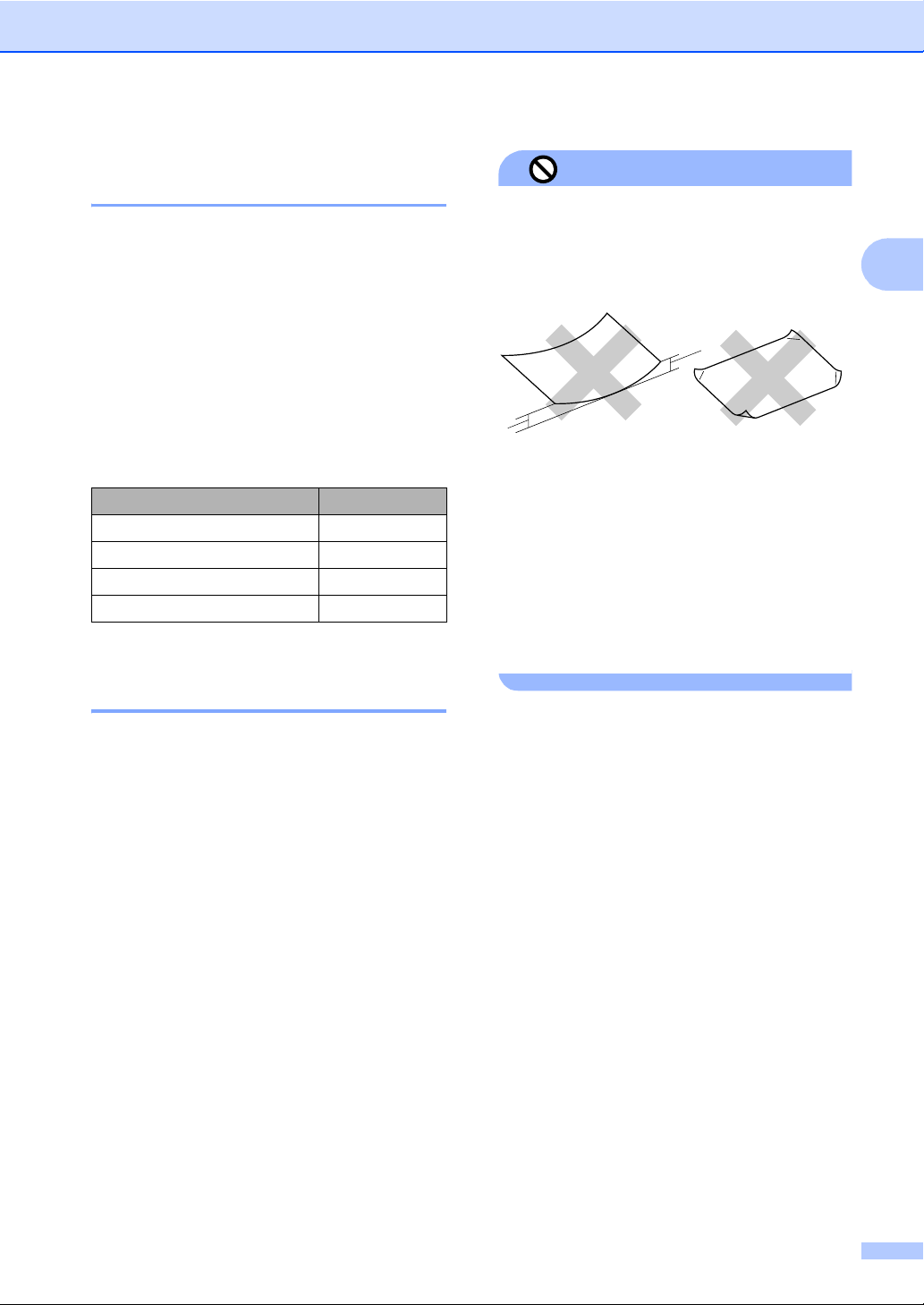
Asiakirjojen ja paperin asettaminen
Suositeltavat tulostusmateriaalit 2
Suosittelemme Brother-paperia, jotta saat
parhaimman tulostuslaadun.
(Katso alla olevasta taulukosta.)
Jos maassasi ei ole saatavana
Brother-paperia, suosittelemme ensin
kokeilemaan eri paperilaatuja ennen suurien
määrien ostamista.
Piirtoheitinkalvoiksi suosittelemme 3M
Transparency Film -kalvoja.
Brother-paperi
Paperityyppi Nimike
Tavallinen A4 BP60PA
A4 kiiltävä valokuvapaperi BP61GLA
Mustesuihku A4 (matta) BP60MA
10 x 15 cm kiiltävä BP61GLP
Tulostusmateriaalin käsittely ja käyttö 2
Sopimaton asetus
ÄLÄ KÄYTÄ seuraavanlaisia papereita:
• vahingoittuneita, käpristyneitä,
rypistyneitä tai epäsäännöllisen
muotoisia papereita
1
1
1 2 mm tai enemmän
• erittäin kiiltäviä tai hyvin karkeapintaisia
papereita
• papereita, joille on jo tulostettu
tulostimella
• papereita, joita ei voi asettaa
yhtenäiseen pinoon
• poikittaisarkeista tehtyjä papereita
2
Säilytä paperi alkuperäispakkauksessa ja
pidä pakkaus suljettuna. Pidä paperi
tasaisena ja kuivana sekä vältä sen
altistamista suoralle auringonvalolle ja
kuumuudelle.
Valokuvapaperin päällystetty puoli hohtaa
hieman. Älä kosketa kiiltävää
(päällystettyä) puolta. Aseta
valokuvapaperi hohtava puoli alaspäin.
Älä kosketa piirtoheitinkalvojen
kumpaakaan puolta, sillä kalvo imee
herkästi vettä ja hikeä, mikä voi heikentää
tulostuslaatua. Lasertulostimille/kopiokoneille suunnitellut piirtoheitinkal vot
voivat tahrata seuraavan tulostettavan
asiakirjan. Käytä ainoastaan
mustesuihkutulostukseen suositeltuja
piirtoheitinkalvoja.
Luovutusalustan kapasiteetti 2
Korkeintaan 80 g/m2 A4-paperia.
Piirtoheitinkalvot ja valokuvapaperi on
poistettava yksi kerrallaan
luovutusalustalta. Näin vältetään
tulosteen tahraantuminen.
11
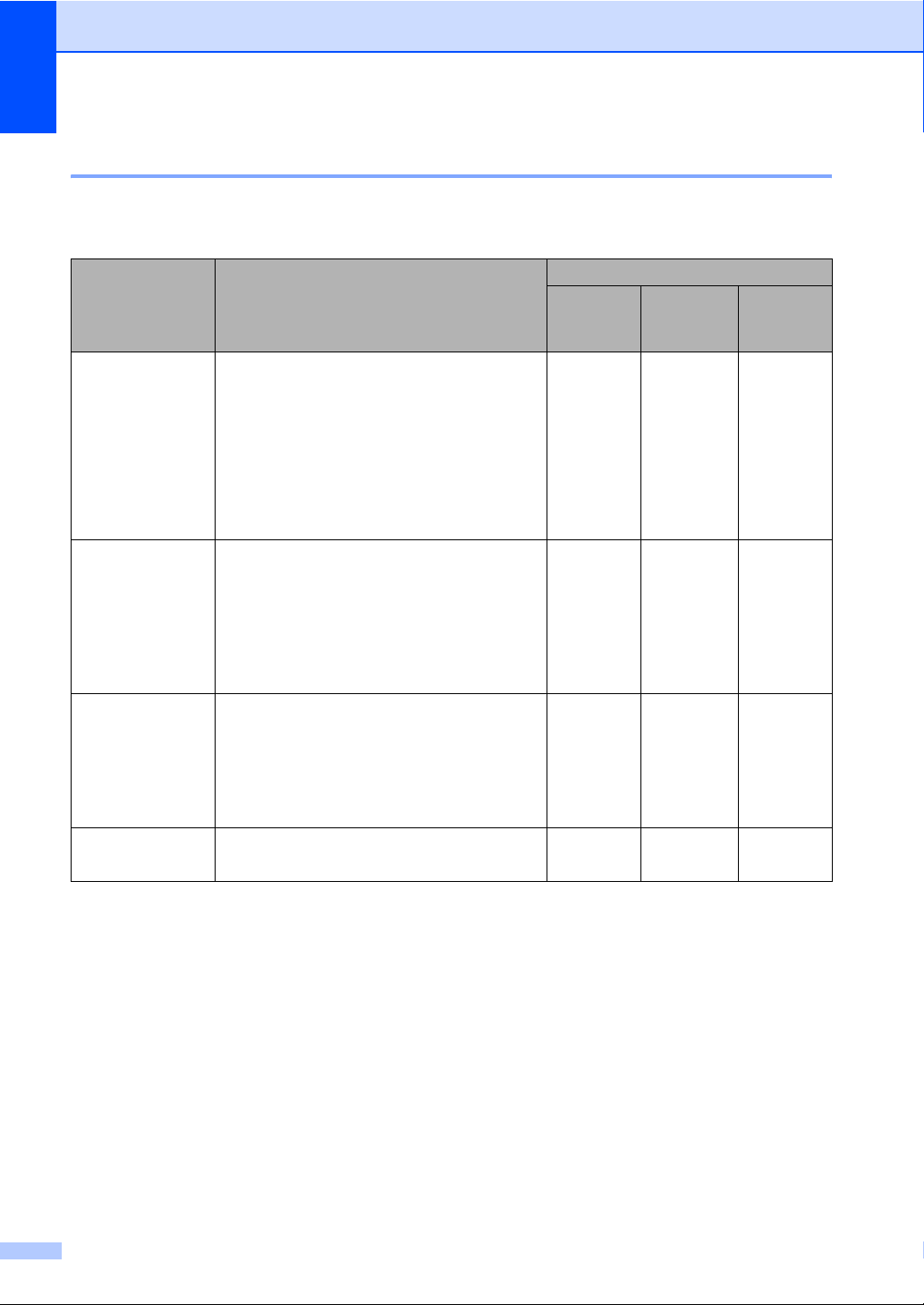
Luku 2
Oikean tulostusmateriaalin valinta 2
Paperityyppi ja -koko eri käyttötarkoituksiin 2
Paperityyppi Paperikoko Käyttö
Kopiointi Photo
Capture
(Valokuva)
Irtoarkki A4 210 × 297 mm Kyllä Kyllä Kyllä
Letter 216 × 279 mm Kyllä Kyllä Kyllä
Legal 216 × 356 mm Kyllä – Kyllä
Executive 184 × 267 mm – – Kyllä
JIS B5 182 × 257 mm – – Kyllä
A5 148 × 210 mm Kyllä – Kyllä
A6 105 × 148 mm – – Kyllä
Kortit Valokuva 100 × 150 mm Kyllä Kyllä Kyllä
Valokuva 2L 130 × 180 mm – Kyllä Kyllä
Index Card 127 × 203 mm – – Kyllä
Postikortti 1 100 × 148 mm – – Kyllä
Postikortti 2
(kaksios.)
Kirjekuoret C5-kirjekuoret 162 × 229 mm – – Kyllä
DL-kirjekuoret 110 × 220 mm – – Kyllä
COM-10 105 × 241 mm – – Kyllä
Monarch 98 × 191 mm – – Kyllä
JE4-kirjekuoret 105 × 235 mm – – Kyllä
Piirtoheitinkalvot A4 210 × 297 mm Kyllä – Kyllä
Letter 216 × 279 mm Kyllä – Kyllä
148 × 200 mm – – Kyllä
Tulostin
12
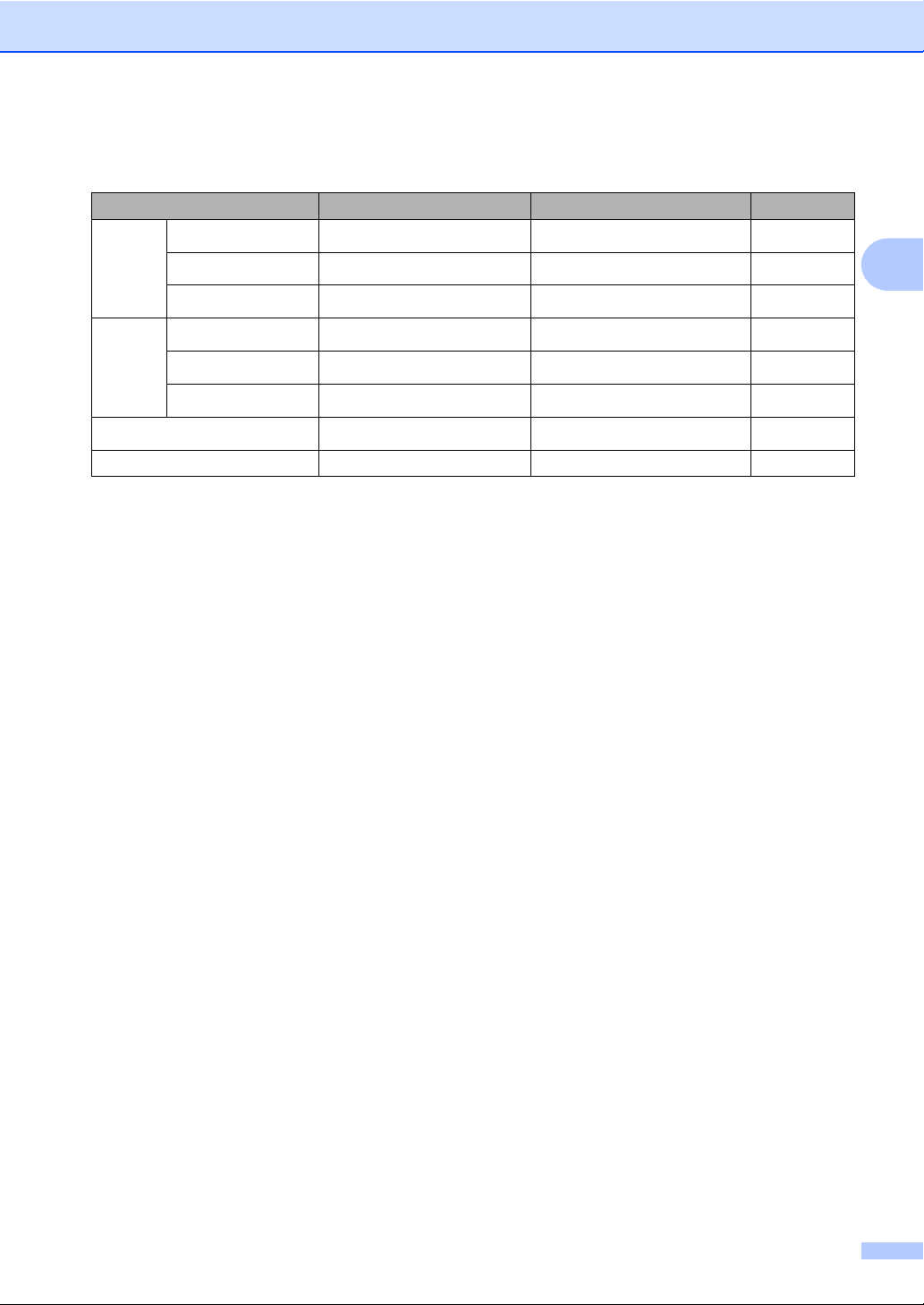
Asiakirjojen ja paperin asettaminen
Paperin paino, paksuus ja kapasiteetti 2
Paperityyppi Paino Paksuus Arkkeja
Irtoarkki Tavallinen paperi
Mustesuihkupaperi
Kiiltävä paperi
Kortit Valokuvakortti
Index Card
Postikortti
Kirjekuoret
2
64 - 120 g/m
64 - 200 g/m
2
Korkeintaan 220 g/m
Korkeintaan 240 g/m
Korkeintaan 120 g/m
Korkeintaan 200 g/m
75 - 95 g/m
2
2
2
2
2
0,08 - 0,15 mm
0,08 - 0,25 mm 20
Korkeintaan 0,25 mm 20
Korkeintaan 0,28 mm 20
Korkeintaan 0,15 mm 30
Korkeintaan 0,23 mm 30
Korkeintaan 0,52 mm 10
Piirtoheitinkalvot – – 10
1
Korkeintaan 50 arkkia Legal-kokoa 80 g/m2.
Korkeintaan 100 arkkia 80 g/m
2
paperia.
100
1
2
13
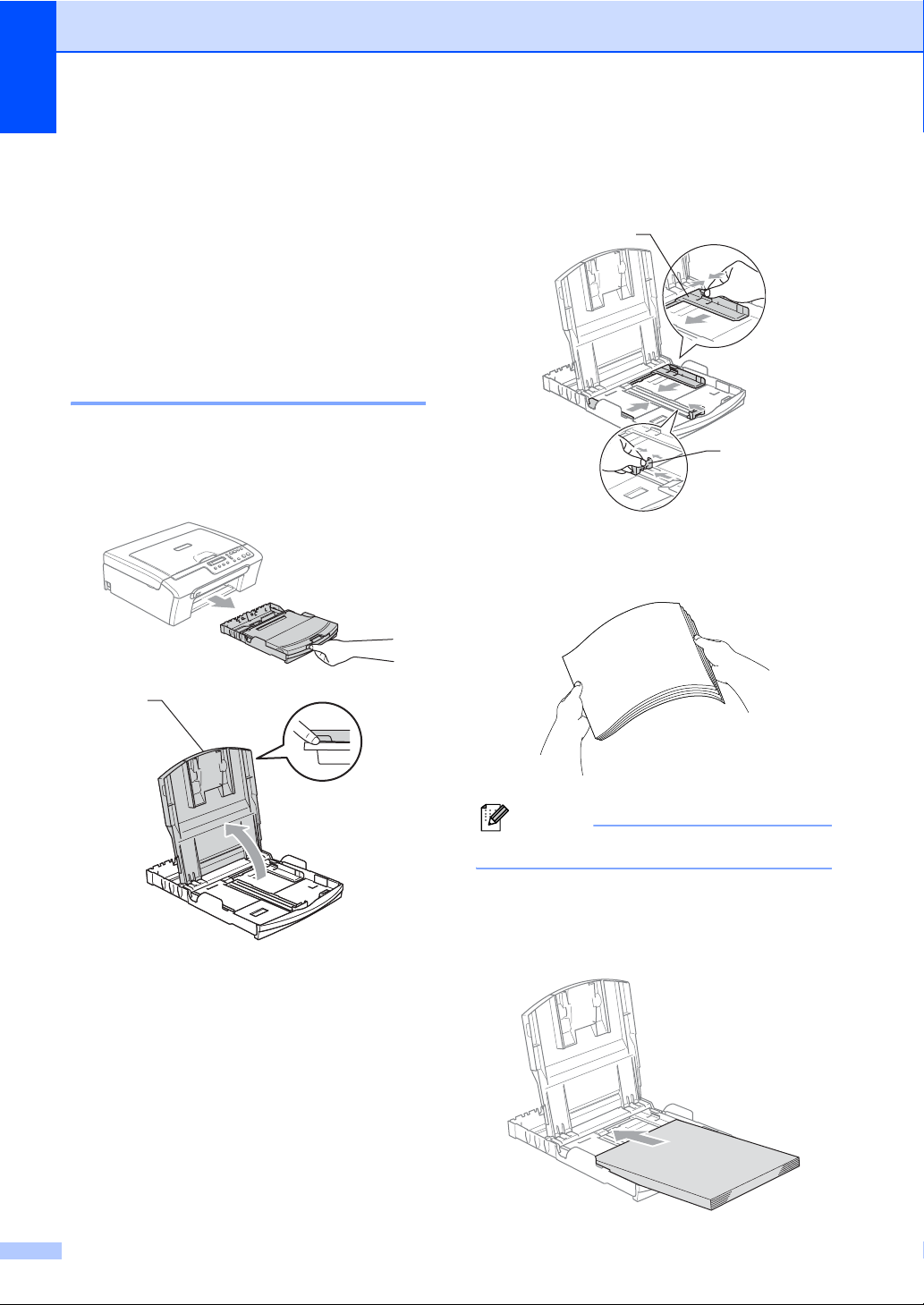
Luku 2
Paperin, kirjekuorien ja muun tulostusmateriaalin asettaminen
Paperin ja muun tulostusmateriaalin asettaminen 2
a Vedä paperikasetti kokonaan ulos
laitteesta.
Nosta paperin luovutusalustan
kantta(1).
b Paina ja siirrä paperin sivuohjaimia (1)
sekä paperin pituusohjainta (2), ja
säädä ne paperin koon mukaan.
1
2
c Vältä paperin juuttuminen ja
syöttövirheet leyhyttelemällä paperit.
2
1
Vinkki
Varmista, että paperi ei ole taittunut.
d Aseta paperit varovasti paperikasettiin
tulostuspuoli alaspäin ja yläreuna ensin.
Tarkista, että paperi on paperikasetissa
tasaisesti.
14
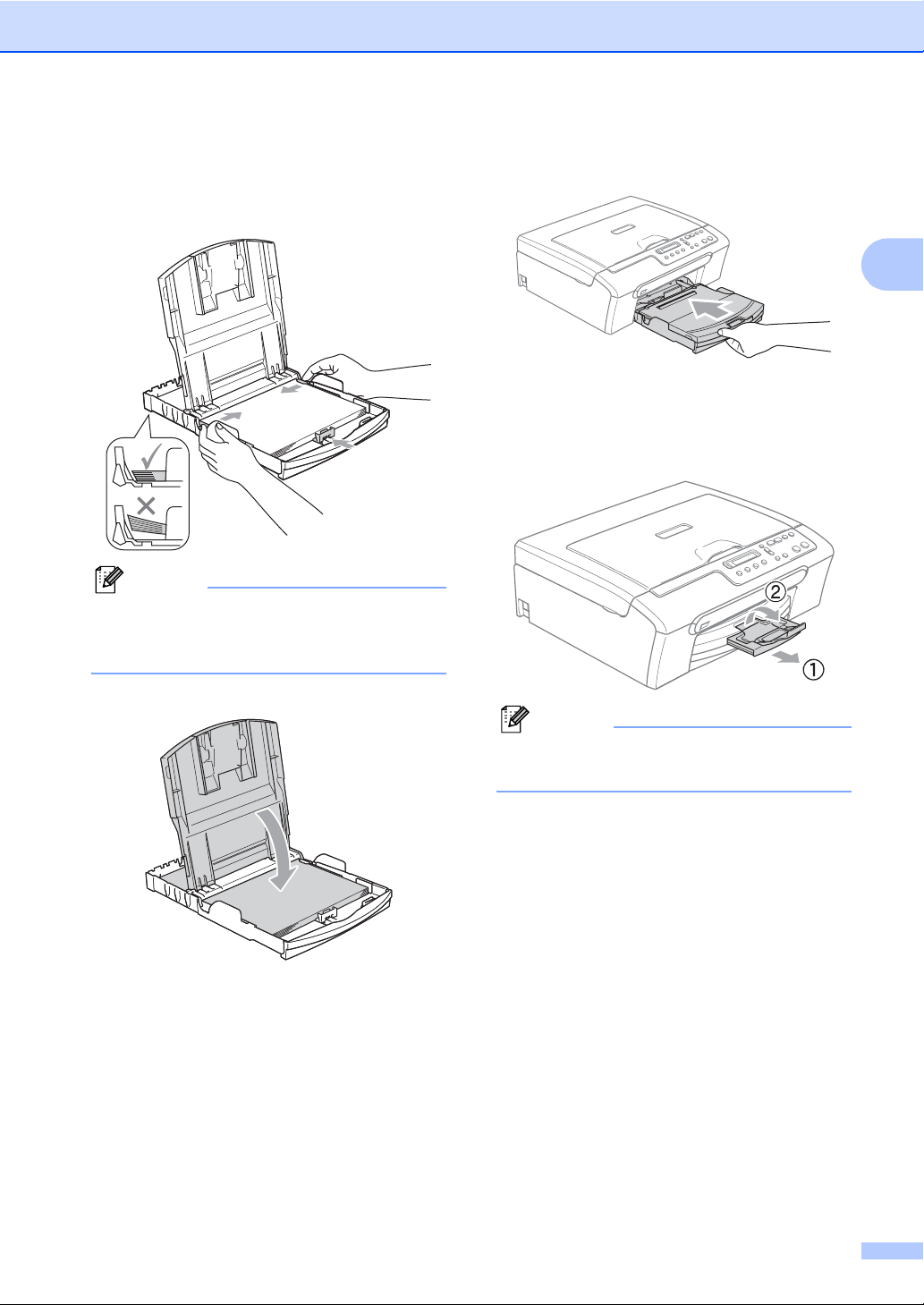
Asiakirjojen ja paperin asettaminen
e Säädä paperin sivuohjaimia paperia
vasten varovasti molemmin käsin.
Varmista, että sivuohjaimet koskettavat
paperin reunoja.
Vinkki
Varo työntämästä paperia liian syvälle,
sillä se saattaa taipua lokeron takaosassa
ja aiheuttaa syöttöhäiriöitä.
f Sulje luovutusalustan kansi.
g Työnnä paperikasetti hitaasti takaisin
kokonaan laitteeseen.
h Samalla, kun pidät paperikasettia
paikoillaan, vedä paperituesta (1),
kunnes se naksahtaa, ja avaa
paperituen läppä (2).
Vinkki
Älä käytä paperituen läppää Legal-koon
paperin kanssa.
2
15
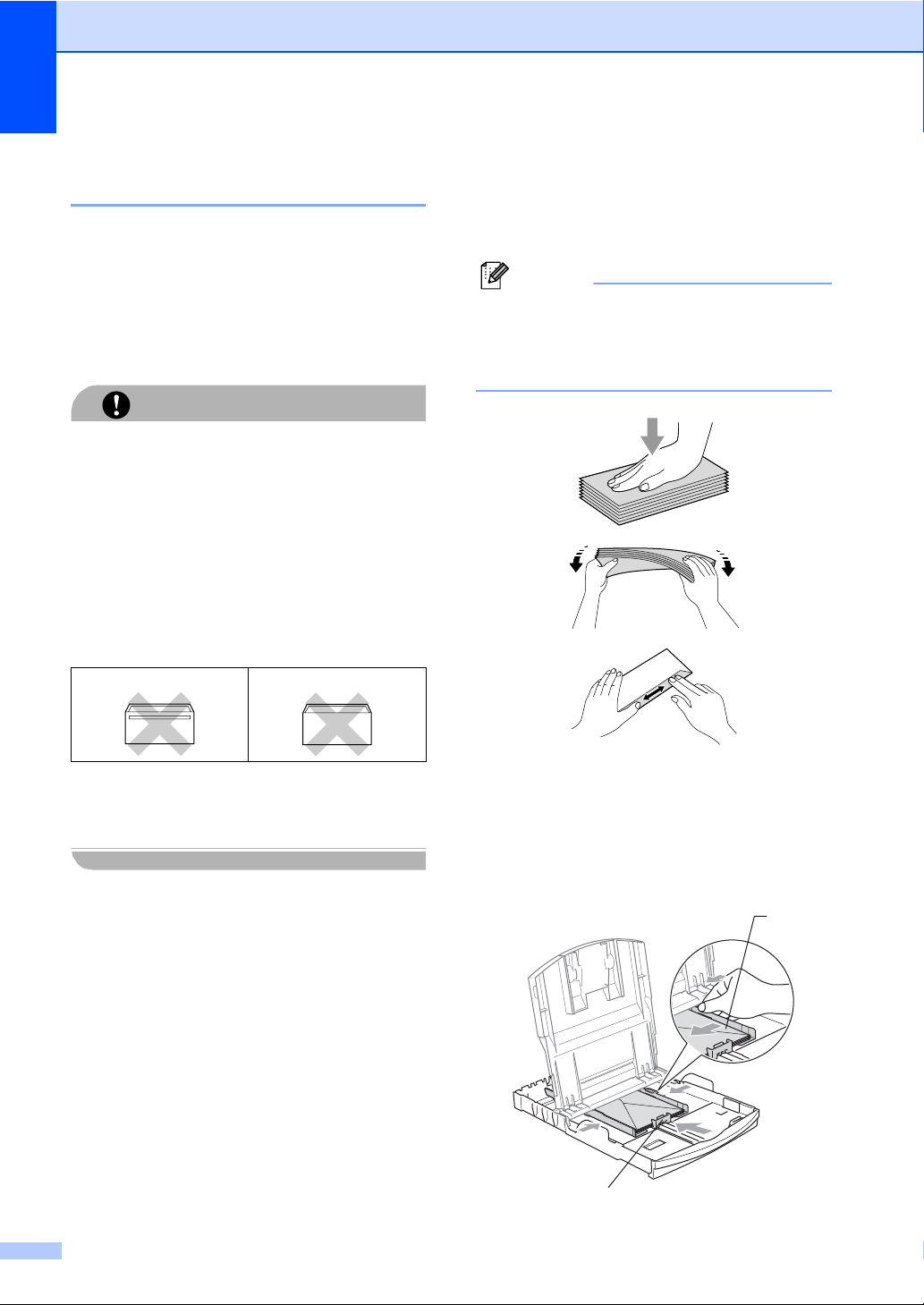
Luku 2
Kirjekuorien ja postikorttien
asettaminen 2
Kirjekuorien asettaminen 2
Käytä kirjekuoria, jotka painavat 75 - 95 g/m2.
Joidenkin kirjekuorien marginaalit on
asetettava sovellusohjelmassa. Tee
testitulostus ennen varsinaista tulostusta.
Älä käytä mitään seuraavista
kirjekuorityypeistä, sillä ne aiheuttavat
paperin syöttöongelmia:
HUOMAUTUS
• pussikirjekuoria.
• kohokuvioisia kirjekuoria.
• kirjekuoria, joissa on liittimiä.
• kirjekuoria, joiden sisäpuolelle on
painettu tekstiä tai kuvia.
Kirjekuorien ja postikorttien asettaminen 2
a Ennen kuin asetat kirjekuoret tai
postikortit kasettiin, paina niiden kulmat
ja sivut mahdollisimman litteiksi.
Vinkki
Jos useampi kirjekuori tai postikortti
lähtee liikkeelle yhtä aikaa, yritä uudelleen
asettamalla paperikasettiin yksi kirjekuori
kerrallaan.
Liima 2
Kaksinkertainen läppä
Joskus voi ilmetä paperinsyöttöongelmia
käyttämiesi kirjekuorien paksuuden, koon
tai läpän muodon vuoksi.
2
b Aseta kirjekuoret tai postikortit
paperikasettiin osoitepuoli alaspäin ja
yläreuna edellä. Paina ja siirrä paperin
sivuohjaimia (1) sekä paperin
pituusohjainta (2) kirjekuorien tai
postikorttien koon mukaan.
1
16
2
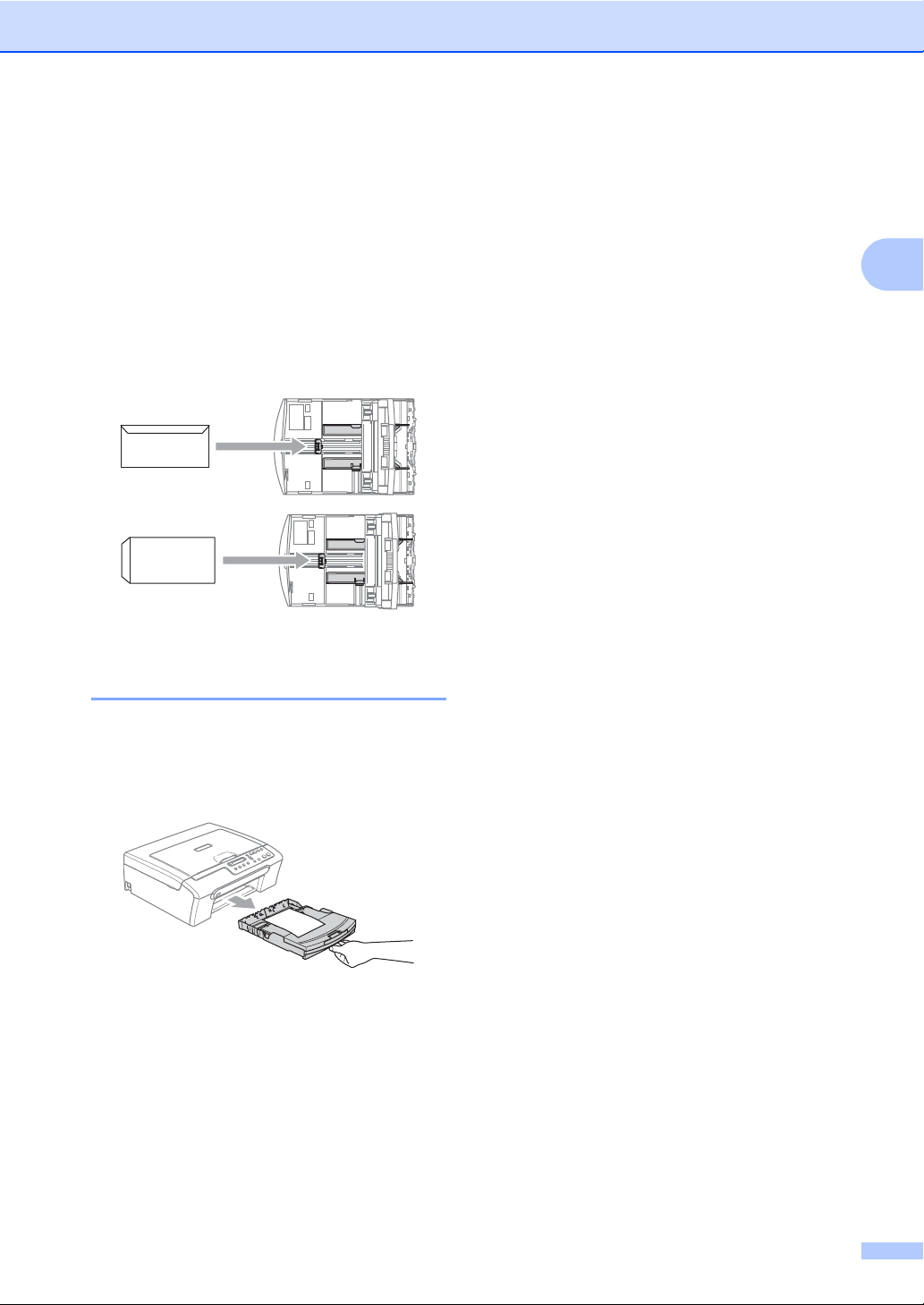
Jos kirjekuorille tulostamisessa on
ongelmia, kokeile seuraavia
toimenpiteitä:
a Avaa kirjekuoren läppä.
b Varmista, että avattu läppä on joko
kirjekuoren sivulla tai takareunassa
tulostuksen aikana.
c Säädä paperikoko ja marginaalit
käyttämässäsi sovellusohjelmassa.
Asiakirjojen ja paperin asettaminen
2
2
Pienten tulosteiden poistaminen laitteesta 2
Kun laite tulostaa pienen paperin
luovutusalustalle, et ehkä pääse siihen
käsiksi. Varmista, että tulostus on valmis ja
vedä paperikasetti kokonaan ulos laitteesta.
17
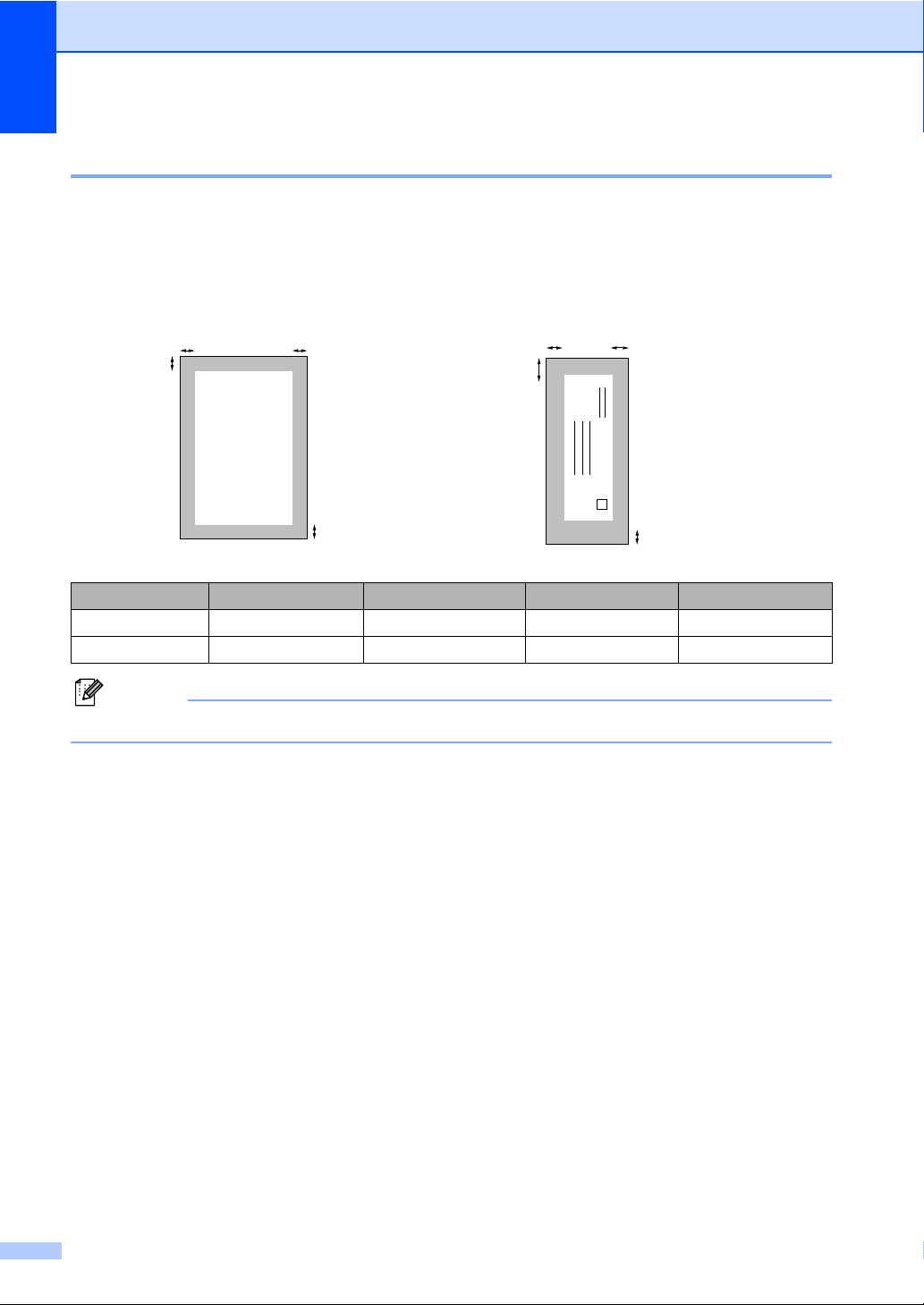
Luku 2
Tulostusalue 2
Tulostusalue riippuu käytettävän sovelluksen asetuksista. Alla olevat luvut osoittavat arkkien ja
kirjekuorien tulostusalueen ulkopuoliset osat. Laite voi tulostaa tummennetut alueet vain, kun
reunaton tulostus on käytettävissä ja käytössä.
Irtoarkit Kirjekuoret
3
4
1
3
1
4
2
Yläosa (1) Alaosa (2) Vasen (3) Oikea (4)
Irtoarkki 3 mm 3 mm 3 mm 3 mm
Kirjekuoret 12 mm 24 mm 3 mm 3 mm
2
Vinkki
Reunatonta tulostusta ei voida käyttää kirjekuorille.
18
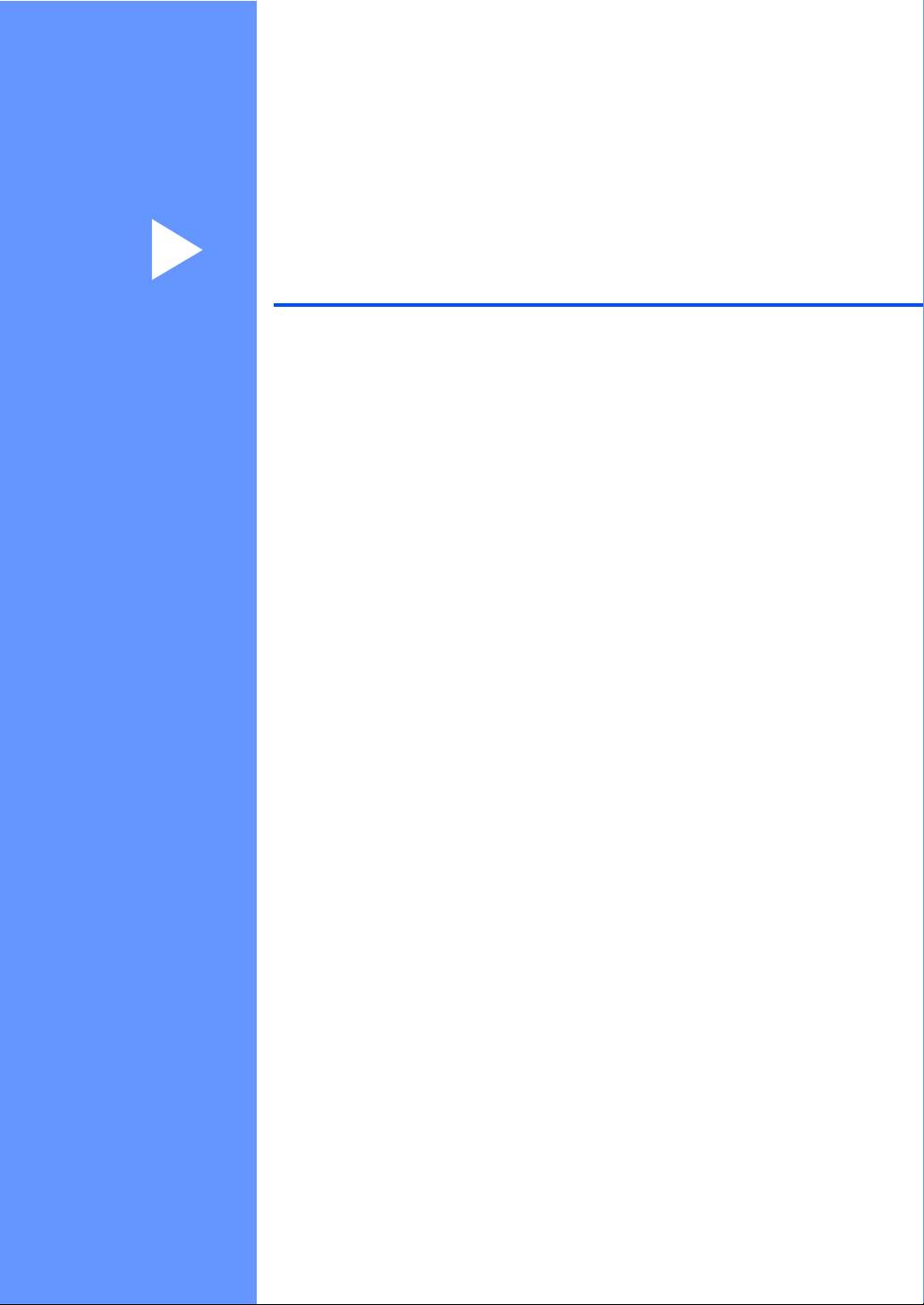
Osa II
Kopiointi II
Kopiointi 20
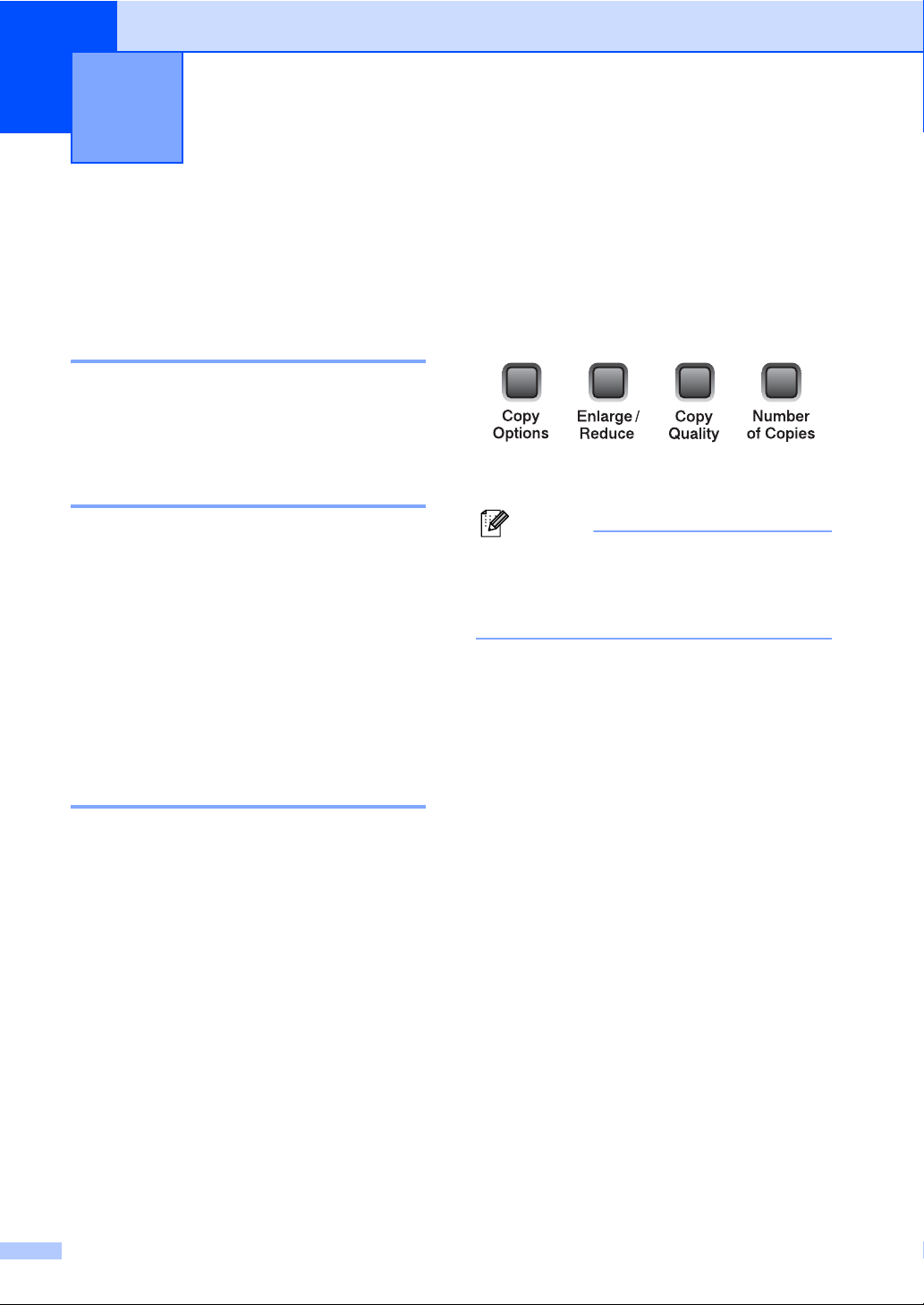
3
Kopiointi 3
Kopioiminen 3
Voit käyttää laitetta kopiokoneena ja ottaa
korkeintaan 99 kopiota kerrallaan.
Yhden kopion ottaminen 3
a Aseta asiakirja.
b Paina Mono Start tai Colour Start .
Useiden kopioiden ottaminen 3
Voit ottaa enintään 99 kopiota.
a Aseta asiakirja.
b
Paina
Number of Copies
toistuvasti, kunnes näyttöön tulee
haluamasi kopiomäärä (korkeintaan 99).
Tai paina a tai b vaihtaaksesi
kopiomäärän.
c Paina Mono Start tai Colour Start .
(Kopiomäärä)
Kopiointiasetukset 3
Kun haluat muuttaa kopiointiasetuksia
väliaikaisesti seuraavaa kopiointia varten,
käytä väliaikaisen kopiointinäppäintä. Voit
käyttää eri asetusten yhdistelmiä.
Laite palaa oletusasetuksiin 1 minuutin
kuluttua kopioinnin lopetuksesta.
Vinkki
Voit tallentaa useimmin käyttämäsi
kopiointiasetukset oletusasetuksiksi.
Löydät asetusten ohjeet kunkin toiminnon
osasta.
Kopioinnin lopettaminen 3
Lopeta kopiointi painamalla Stop/Exit.
20
